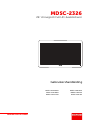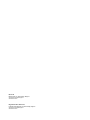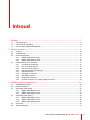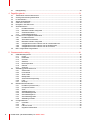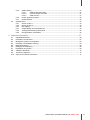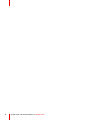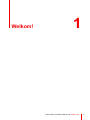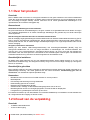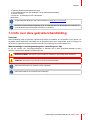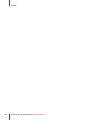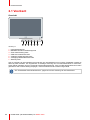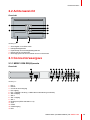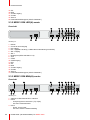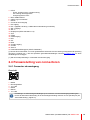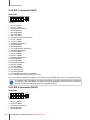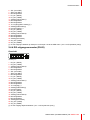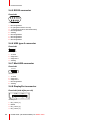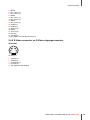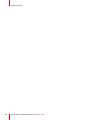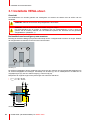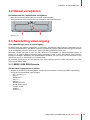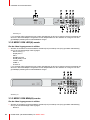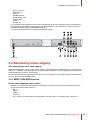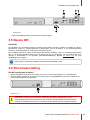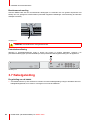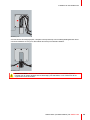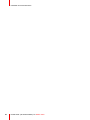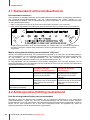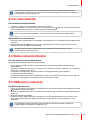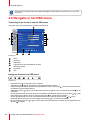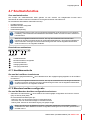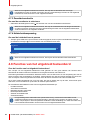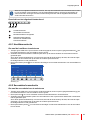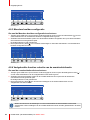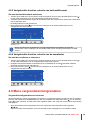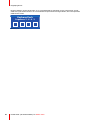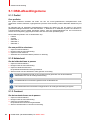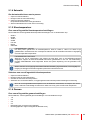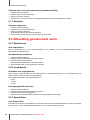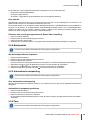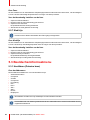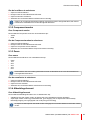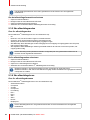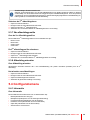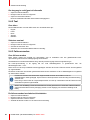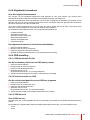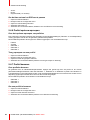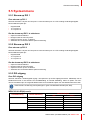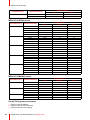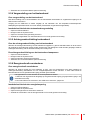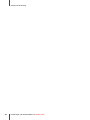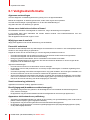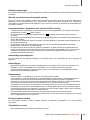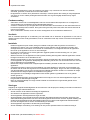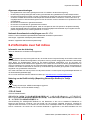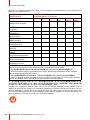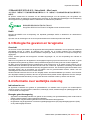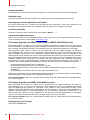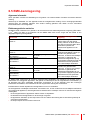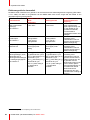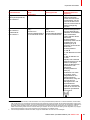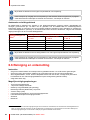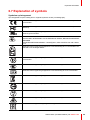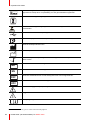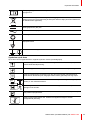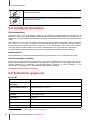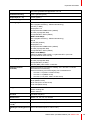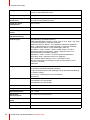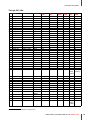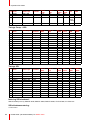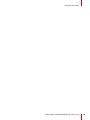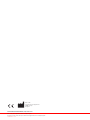Barco MDSC-2326 Gebruikershandleiding
- Categorie
- Projectoren
- Type
- Gebruikershandleiding
Deze handleiding is ook geschikt voor

ENABLING BRIGHT OUTCOMES
MDSC-2326 MNAH MDSC-2326 MNA
MDSC-2326 DDIH MDSC-2326 DDI
MDSC-2326 LEDH MDSC-2326-led
Gebruikershandleiding
26" chirurgisch Full HD-beeldscherm
MDSC-2326

Registered office: Barco NV
President Kennedypark 35, 8500 Kortrijk, Belgium
www.barco.com/en/support
www.barco.com
Barco NV
Beneluxpark 21, 8500 Kortrijk, Belgium
www.barco.com/en/support
www.barco.com

1 Welkom!.............................................................................................................................................................................................................7
1.1 Over het product.................................................................................................................................................................................8
1.2 Inhoud van de verpakking.............................................................................................................................................................8
1.3 Info over deze gebruikershandleiding ....................................................................................................................................9
2 Productoverzicht .................................................................................................................................................................................... 11
2.1 Voorkant ...............................................................................................................................................................................................12
2.2 Achteraanzicht..................................................................................................................................................................................13
2.3 Connectorweergave......................................................................................................................................................................13
2.3.1 MDSC-2326 DDI(H)-versie....................................................................................................................................13
2.3.2 MDSC-2326 LED(H)-versie ..................................................................................................................................14
2.3.3 MDSC-2326 MNA(H)-versie .................................................................................................................................14
2.4 Penaansluiting van connectoren............................................................................................................................................15
2.4.1 Connector stroomingang ........................................................................................................................................15
2.4.2 DVI-1-connector (DVI-I) ..........................................................................................................................................16
2.4.3 DVI-2-connector (DVI-D) ........................................................................................................................................16
2.4.4 DVI-uitgangsconnector (DVI-D)..........................................................................................................................17
2.4.5 RS232-connector........................................................................................................................................................18
2.4.6 USB type A connector ..............................................................................................................................................18
2.4.7 Mini-USB-connector ..................................................................................................................................................18
2.4.8 DisplayPort-connector..............................................................................................................................................18
2.4.9 S-Video-connector en S-Video-uitgangsconnector .................................................................................19
3 Installatie van het beeldscherm...............................................................................................................................................21
3.1 Installatie VESA-steun .................................................................................................................................................................22
3.2 Deksel verwijderen.........................................................................................................................................................................23
3.3 Aansluiting video-ingang ............................................................................................................................................................23
3.3.1 MDSC-2326 DDI(H)-versie....................................................................................................................................23
3.3.2 MDSC-2326 LED(H)-versie ..................................................................................................................................24
3.3.3 MDSC-2326 MNA(H)-versie .................................................................................................................................24
3.4 Aansluiting video-uitgang...........................................................................................................................................................25
3.4.1 MDSC-2326 DDI(H)-versie....................................................................................................................................25
3.4.2 MDSC-2326 LED(H)-versie ..................................................................................................................................26
3.4.3 MDSC-2326 MNA(H)-versie .................................................................................................................................26
3.5 Nexxis OR ...........................................................................................................................................................................................27
3.6 Stroomaansluiting...........................................................................................................................................................................27
K5902135NL (451920612565NL) /04 MDSC-2326
3
Inhoud

K5902135NL (451920612565NL) /04 MDSC-2326
4
3.7 Kabelgeleiding..................................................................................................................................................................................28
4 Dagelijks gebruik....................................................................................................................................................................................31
4.1 Toetsenbord activeren/deactiveren ......................................................................................................................................32
4.2 Achtergrondverlichting toetsenbord .....................................................................................................................................32
4.3 In-/uitschakelen................................................................................................................................................................................33
4.4 Status stroomindicator .................................................................................................................................................................33
4.5 OSD-menu activeren ....................................................................................................................................................................33
4.6 Navigatie in het OSD-menu ......................................................................................................................................................34
4.7 Sneltoetsfuncties.............................................................................................................................................................................35
4.7.1 Hoofdbronselectie.......................................................................................................................................................35
4.7.2 Meerdere beelden-configuratie...........................................................................................................................35
4.7.3 Zoomfactorselectie.....................................................................................................................................................36
4.7.4 Helderheidaanpassing .............................................................................................................................................36
4.8 Functies van het uitgebreid toetsenbord ...........................................................................................................................36
4.8.1 Hoofdbronselectie.......................................................................................................................................................37
4.8.2 Secundaire bronselectie .........................................................................................................................................37
4.8.3 Meerdere beelden-configuratie...........................................................................................................................38
4.8.4 Veelgebruikte functies: selectie van de overdrachtsfunctie ................................................................38
4.8.5 Veelgebruikte functies: selectie van het beeldformaat...........................................................................39
4.8.6 Veelgebruikte functies: selectie van de zoomfactor ................................................................................39
4.9 Menu vergrendelen/ontgrendelen .........................................................................................................................................39
5 Geavanceerde werking....................................................................................................................................................................41
5.1 OSD-afbeeldingsmenu ................................................................................................................................................................42
5.1.1 Profiel.................................................................................................................................................................................42
5.1.2 Helderheid.......................................................................................................................................................................42
5.1.3 Contrast............................................................................................................................................................................42
5.1.4 Saturatie...........................................................................................................................................................................43
5.1.5 Kleurtemperatuur ........................................................................................................................................................43
5.1.6 Gamma .............................................................................................................................................................................43
5.1.7 Scherpte...........................................................................................................................................................................44
5.2 Afbeelding geavanceerd menu ...............................................................................................................................................44
5.2.1 Zwartniveau....................................................................................................................................................................44
5.2.2 Invoerbereik ...................................................................................................................................................................44
5.2.3 Smart Video....................................................................................................................................................................44
5.2.4 Beeldpositie....................................................................................................................................................................45
5.2.5 Automatische aanpassing......................................................................................................................................45
5.2.6 Fase....................................................................................................................................................................................45
5.2.7 Klok/Lijn............................................................................................................................................................................46
5.3 Beeldschermformaatmenu ........................................................................................................................................................46
5.3.1 Hoofdbron (Primaire bron) .....................................................................................................................................46
5.3.2 Component-modus ....................................................................................................................................................47
5.3.3 Zoom ..................................................................................................................................................................................47
5.3.4 Afbeeldingsformaat....................................................................................................................................................47
5.3.5 2de afbeeldingmodus ...............................................................................................................................................48
5.3.6 2de afbeeldingsbron..................................................................................................................................................48
5.3.7 2de afbeeldingpositie................................................................................................................................................49
5.3.8 Afbeelding wisselen...................................................................................................................................................49
5.4 Configuratiemenu ...........................................................................................................................................................................49
5.4.1 Informatie.........................................................................................................................................................................49
5.4.2 Taal......................................................................................................................................................................................50
5.4.3 Failover-modus ............................................................................................................................................................50
5.4.4 Uitgebreid toetsenbord ............................................................................................................................................51

K5902135NL (451920612565NL) /04 MDSC-2326
5
5.4.5 OSD-instelling...............................................................................................................................................................51
5.4.5.1 OSD Horizontale Positie ..............................................................................................................51
5.4.5.2 Verticale positie van OSD............................................................................................................51
5.4.5.3 OSD-time-out .....................................................................................................................................51
5.4.6 Profiel opnieuw oproepen ......................................................................................................................................52
5.4.7 Profiel bewaren ............................................................................................................................................................52
5.5 Systeemmenu...................................................................................................................................................................................53
5.5.1 Stroom op DVI 1 ..........................................................................................................................................................53
5.5.2 Stroom op DVI 2 ..........................................................................................................................................................53
5.5.3 DVI-uitgang ....................................................................................................................................................................53
5.5.4 Vergrendeling van het toetsenbord...................................................................................................................55
5.5.5 Achtergrondverlichting toetsenbord .................................................................................................................55
5.5.6 Energieverbruik verminderen...............................................................................................................................55
6 Important information.........................................................................................................................................................................57
6.1 Veiligheidsinformatie.....................................................................................................................................................................58
6.2 Informatie over het milieu ...........................................................................................................................................................61
6.3 Biologische gevaren en terugname......................................................................................................................................63
6.4 Informatie over wettelijke naleving........................................................................................................................................63
6.5 EMC-kennisgeving.........................................................................................................................................................................65
6.6 Reiniging en ontsmetting ............................................................................................................................................................68
6.7 Explanation of symbols................................................................................................................................................................69
6.8 Juridische disclaimer.....................................................................................................................................................................72
6.9 Technische gegevens...................................................................................................................................................................72
6.10 Open Source licentie-informatie .............................................................................................................................................77

K5902135NL (451920612565NL) /04 MDSC-2326
6

K5902135NL (451920612565NL) /04 MDSC-2326
8
1.1 Over het product
Overzicht
Barco's MDSC-2326 is een 26-inch chirurgisch beeldscherm met grote helderheid voor betere zichtbaarheid
onder alle omgevingsomstandigheden. De MDSC-2326 is speciaal ontworpen voor de operatiekamer en heeft
een eenvoudig te reinigen ontwerp, slimme mechanica en de meest gedetailleerde afbeeldingen in de
operatiekamer die momenteel verkrijgbaar zijn.
Gemoedsrust
Gekalibreerde afbeeldingen zonder artefacten
De grote helderheid van de beeldweergave, het grote contrast en de gekalibreerde kleuren bieden chirurgen
een uitstekend dieptebeeld en de meest nauwkeurige afbeeldingen die gemaakt zijn met FHD endoscopie
camerasystemen.
Beeldvorming met meerdere bronnen en meerdere beeldschermen
Met de veelzijdige ingangsaansluitingen biedt de MDSC-2326 ook flexibele multimodale beeldvorming (PiP &
PaP) in nieuwe, geïntegreerde operatiekamers. Met de ingebouwde Barco Nexxis decoder (alleen MNA(H)-
versies) biedt het een van de meest handige visualisatieoplossingen voor ongecomprimeerde video-over-IP
zonder vertraging.
Veiligheid, stabiliteit en redundantie
Dankzij zijn zeer heldere LED-achtergrondverlichting met lichtweergavestabilisatie (BLOS) zorgt het
chirurgische beeldscherm ook voor een lange levensduur en afbeeldingen van constante kwaliteit. Het
voorziet ook in een programmeerbare, automatisch failover-functie, die ervoor zorgt dat het beeldscherm
automatisch naar een back-upscherm overschakelt als het HOOFD-signaal verloren gaat. Het beeldscherm
schakelt automatisch terug wanneer het HOOFD-signaal weer beschikbaar wordt.
Gemakkelijk te installeren
De MDSC-2326 wordt geleverd met een slim kabelbeheersysteem dat de kabels verbergt en zo voor een
probleemloze installatie zorgt. Het lichtgewicht ontwerp zorgt voor een eenvoudige montage op chirurgische
bomen en veerarmen.
Gemakkelijk te gebruiken
Barco’s MDSC-2326 kan eenvoudig gereinigd en gedesinfecteerd worden dankzij het gladde oppervlak en de
spatbestendige behuizing. Het wordt geleverd met een uiterst duurzaam, krasbestendig glas aan de
voorkant dat voor uitstekende optische prestaties zorgt.
Kenmerken
• Breedbeeld-LCD van 26 inch met Full HD-resolutie en 10 bits per kleur
• Brede kijkhoek
• LED-achtergrondverlichting met hoge helderheid
• Krasbestendig glas aan de voorkant
• Backlight Output Stabilization (BLOS)
• Geavanceerde, volledige 10-bit beeldverwerkingsalgoritmes met 12-bit LUT
• Breedste gamma van SD- en HD-ingangssignalen, inclusief 3G-SDI en DisplayPort
• Lichtgewicht om gemakkelijk te monteren op een boom
Innovatieve kenmerken zijn ook beschikbaar voor maximale flexibiliteit bij het installeren van het beeldscherm
als: configureerbare DVI-uitgang en failover-modus.
1.2 Inhoud van de verpakking
Overzicht
• 1x MDSC-2326-beeldscherm
• 1x DVI-D video-ingang
Welkom!

K5902135NL (451920612565NL) /04 MDSC-2326
9
• 1x gedrukte Gebruikershandleiding (Engels)
• 1x documentatieschijf met alle vertalingen van de Gebruikershandleiding
• 1x externe voeding
• 4 schroeven, 4 kartelringen en een inbussleutel
• Netsnoeren
De gebruikershandleidingen zijn ook beschikbaar op www.barco.com/support
Bewaar de oorspronkelijke verpakking goed. Ze werd speciaal voor dit beeldscherm ontworpen en
vormt de ideale bescherming tijdens transport en bewaring.
1.3 Info over deze gebruikershandleiding
Overzicht
Deze handleiding biedt de gebruiker ondersteuning tijdens de installatie, de configuratie en het gebruik van
het MDSC-2326-beeldscherm. Afhankelijk van de specifieke versie die is aangeschaft, kunnen sommige van
de functies en opties beschreven in dit document niet van toepassing zijn op het beeldscherm.
Waarschuwingen, voorzorgsmaatregelen, opmerkingen en tips
Er zijn vier niveaus voor voorzorgsmaatregelen of adviezen die in deze gebruikershandleiding worden
gebruikt. In afnemende volgorde van belang zijn dat:
WAARSCHUWING: Beschrijft een gevaar dat kan resulteren in persoonlijk letsel of de dood.
OPGELET: Beschrijft een gevaar dat het product kan beschadigen.
Geeft extra informatie over het beschreven onderwerp.
Geeft extra advies over het beschreven onderwerp.
Welkom!

K5902135NL (451920612565NL) /04 MDSC-2326
12
2.1 Voorkant
Overzicht
1
2
3 4 5 6 7
Afbeelding 2-1
1. Ingangsselectietoets
2. Meerdere beelden-toets/Omlaag-toets
3. Zoom-toets/Omhoog-toets
4. OSD-menu-toets/Enter-toets
5. Verlaging Helderheid/Links-toets
6. Verhoging Helderheid/Rechts-toets
7. Stand-by-toets
Aan de voorzijde van het beeldscherm bevindt zich een aanraakklavier met 7 toetsen. Standaard is alleen de
Stand-by-toets zichtbaar. Om ongewenste of toevallige activering van het OSD-toetsenbord te voorkomen,
wordt gebruik gemaakt van een vergrendel-/ontgrendelmechanisme. Voor het OSD-toetsenbord kan worden
gebruikt om een scherminstelling te wijzigen, moet het toetsenbord dus worden ontgrendeld.
Zie “Toetsenbord activeren/deactiveren”, pagina 32 voor de activering van het toetsenbord.
Productoverzicht

K5902135NL (451920612565NL) /04 MDSC-2326
13
2.2 Achteraanzicht
Overzicht
4
1
5
1
1 1
3
2
Afbeelding 2-2
1. Schroefgaten voor VESA-steun
2. Kabelgeleidingskanaal
3. Expansieclip van het kabelgeleidingskanaal
4. Deksel van het connectorvak
5. Bevestigingsschroef van het deksel van het connectorvak
2.3 Connectorweergave
2.3.1 MDSC-2326 DDI(H)-versie
Overzicht
2 3 4 5 10 14 15 16 18
1198761 12 13 17
19
20
Afbeelding 2-3
1. DVI-2
2. RS232
3. Connector stroomingang
4. DVI-uitgang
5. DVI-1 (digitaal & analoog – HDMI-video-ondersteuning met HDCP)
6. SDI-2-uitgang
7. SDI-2
8. SDI-1-uitgang
9. SDI-1
10.DisplayPort (VESA-standaard 1.1a)
11. Sync
12.CVBS
13.CVBS-uitgang
14.R/Pr
Productoverzicht

K5902135NL (451920612565NL) /04 MDSC-2326
14
15.G/Y
16.B/Pb
17.S-Video-uitgang
18.S-Video
19.Service
20.Potentiaalvereffeningspen (POAG: DIN42801)
2.3.2 MDSC-2326 LED(H)-versie
Overzicht
1 2 3 4 7 11 12 13 15
865 9 10 14
16
17
Afbeelding 2-4
1. RS232
2. Connector stroomingang
3. DVI-uitgang
4. DVI-1 (digitaal & analoog – HDMI-video-ondersteuning met HDCP)
5. SDI-1-uitgang
6. SDI-1
7. DisplayPort (VESA-standaard 1.1a)
8. Sync
9. CVBS
10.CVBS-uitgang
11. R/Pr
12.G/Y
13.B/Pb
14.S-Video-uitgang
15.S-Video
16.Service
17.Potentiaalvereffeningspen (POAG: DIN42801)
2.3.3 MDSC-2326 MNA(H)-versie
Overzicht
1 2 4 6
7
8 9 10 13 17 18 19 21
1412115 15 16 20
22
3 23
Afbeelding 2-5
1. Optische 10 Gb Ethernet SFP+ interface*
2. LED2*
- Oranje knipperend: Activiteit = (Tx) of (Rx)
- Uit: Geen netwerkactiviteit
3. LED1*
- Groen: Link is actief
- Uit: Geen actieve netwerkverbinding
Productoverzicht

K5902135NL (451920612565NL) /04 MDSC-2326
15
4. LED3*
- Groen: Voeding is aan, normale werking
- Uit: Voeding niet aangesloten
- Oranje knipperend: Fout
5. Micro-USB-interface*
6. USB 2.0 type A-interface*
7. RS232
8. Connector stroomingang
9. DVI-uitgang
10.DVI-1 (digitaal & analoog – HDMI-video-ondersteuning met HDCP)
11. SDI-1-uitgang**
12.SDI-1**
13.DisplayPort (VESA-standaard 1.1a)
14.Sync
15.CVBS
16.CVBS-uitgang
17.R/Pr
18.G/Y
19.B/Pb
20.S-Video-uitgang
21.S-Video
22.Service
23.Potentiaalvereffeningspen (POAG: DIN42801)
(*) Nexxis OR-functionaliteit: voor meer gedetailleerde informatie over de Nexxis geïntegreerde OR-oplossing
van Barco verwijzen wij u naar de specifieke gebruikershandleidingen. Bezoek my. barco. com om deze
handleidingen te verkrijgen.
(**) SDI is niet altijd aanwezig in combinatie met Nexxis-ingang
2.4 Penaansluiting van connectoren
2.4.1 Connector stroomingang
Overzicht
Afbeelding 2-6
1. Massa
2. Niet aangesloten
3. +24 V DC
4. Massa
5. Mantel
6. +24 V DC
De aardings- en afschermingsverbindingen op de connector voor de stroomingang hebben geen
functie als beschermende aarding. Er is een aardingsverbinding voorzien via een speciale pen (zie
“Stroomaansluiting”, pagina 27).
Productoverzicht

K5902135NL (451920612565NL) /04 MDSC-2326
16
2.4.2 DVI-1-connector (DVI-I)
Overzicht
Afbeelding 2-7
1. D2_Rx- (TMDS)
2. D2_Rx+ (TMDS)
3. Aarding (mantel data 2)
4. Niet aangesloten
5. Niet aangesloten
6. SCL (voor DDC)
7. SDA (voor DDC)
8. Analoge verticale synchronisatie
9. D1_Rx- (TMDS)
10.D1_Rx+ (TMDS)
11. Aarding (mantel data 1)
12.Niet aangesloten
13.Niet aangesloten
14.+5 V-ingang (DDC-voeding) (*)
15.Aarding (kabelrichting)
16.Hot Plug Detect (*)
17.D0_Rx- (TMDS)
18.D0_Rx+ (TMDS)
19.Aarding (mantel data 0)
20.Niet aangesloten
21.Niet aangesloten
22.Aarding (klokmantel)
23.CK_Rx+ (TMDS)
24.CK_Rx- (TMDS)
25.C1: Analoog Rood
26.C2: Analoog Groen
27.C3: Analoog Blauw
28.C4: Analoge horizontale synchronisatie
29.C5: Analoge aarding-return (analoog R, G, B)
(*) +5 VDC-uitgang instelbaar op ofwel pen 14 ofwel pen 16 via het OSD-menu. (+5V ± 10% bij 500mA (max))
PC-analoge (VGA) ingangsbron kan worden aangesloten op de DVI-I-ingangsconnector met behulp
van een DVI-I naar VGA-adapter. Het gebruik van een adapterkabel van ten minste 0,15 m lang zal
voor een gemakkelijke plaatsing binnen het kabeldeksel zorgen.
2.4.3 DVI-2-connector (DVI-D)
Overzicht
Afbeelding 2-8
1. D2_Rx- (TMDS)
2. D2_Rx+ (TMDS)
3. Aarding (mantel data 2)
4. Niet aangesloten
5. Niet aangesloten
Productoverzicht

K5902135NL (451920612565NL) /04 MDSC-2326
17
6. SCL (voor DDC)
7. SDA (voor DDC)
8. Niet aangesloten
9. D1_Rx- (TMDS)
10.D1_Rx+ (TMDS)
11. Aarding (mantel data 1)
12.Niet aangesloten
13.Niet aangesloten
14.+5 V-ingang (DDC-voeding) (*)
15.Aarding (kabelrichting)
16.Hot Plug Detect (*)
17.D0_Rx- (TMDS)
18.D0_Rx+ (TMDS)
19.Aarding (mantel data 0)
20.Niet aangesloten
21.Niet aangesloten
22.Aarding (klokmantel)
23.CK_Rx+ (TMDS)
24.CK_Rx- (TMDS)
(*) +5 VDC-uitgang instelbaar op ofwel pen 14 ofwel pen 16 via het OSD-menu. (+5V ± 10% bij 500mA (max))
2.4.4 DVI-uitgangsconnector (DVI-D)
Overzicht
Afbeelding 2-9
1. D2_Rx- (TMDS)
2. D2_Rx+ (TMDS)
3. Aarding (mantel data 2)
4. Niet aangesloten
5. Niet aangesloten
6. SCL (voor DDC)
7. SDA (voor DDC)
8. Niet aangesloten
9. D1_Rx- (TMDS)
10.D1_Rx+ (TMDS)
11. Aarding (mantel data 1)
12.Niet aangesloten
13.Niet aangesloten
14.+5 V-uitgang (*)
15.Aarding (kabelrichting)
16.Hot Plug Detect
17.D0_Rx- (TMDS)
18.D0_Rx+ (TMDS)
19.Aarding (mantel data 0)
20.Niet aangesloten
21.Niet aangesloten
22.Aarding (klokmantel)
23.CK_Rx+ (TMDS)
24.CK_Rx- (TMDS)
(*) +5 VDC uitgang altijd beschikbaar. (+5 V ± 10% bij 500 mA (max.))
Productoverzicht

K5902135NL (451920612565NL) /04 MDSC-2326
18
2.4.5 RS232-connector
Overzicht
Afbeelding 2-10
1. Niet aangesloten
2. Rx (aangestuurd door de host)
3. Tx (aangestuurd door het beeldscherm)
4. Niet aangesloten
5. Aarding
6. Niet aangesloten
7. Niet aangesloten
8. Niet aangesloten
9. Niet aangesloten
2.4.6 USB type A connector
Overzicht
Afbeelding 2-11
1. +5 VDC
2. Gegevens -
3. Gegevens +
4. Aarding
2.4.7 Mini-USB-connector
Overzicht
12345
Afbeelding 2-12
1. +5 VDC
2. Gegevens -
3. Gegevens +
4. Niet aangesloten
5. Aarding
2.4.8 DisplayPort-connector
Overzicht (sink-zijde pen-uit)
19 17 15 13 11 9 7 5 3 1
20 18 16 14 12 10 8 6 4 2
Afbeelding 2-13
1. ML_Lane 3 (n)
2. Massa
3. ML_Lane 3 (p)
4. ML_Lane 2 (n)
Productoverzicht

K5902135NL (451920612565NL) /04 MDSC-2326
19
5. Massa
6. ML_Lane 2 (p)
7. ML_Lane 1 (n)
8. Massa
9. ML_Lane 1 (p)
10.ML_Lane 0 (n)
11. Massa
12.ML_Lane 0 (p)
13.CONFIG 1
14.CONFIG 2
15.AUX CH (p)
16.Massa
17.AUX CH (n)
18.Hot Plug
19.Terugkeren
20.DP_PWR (+3.3 VDC bij 500 mA max.)
2.4.9 S-Video-connector en S-Video-uitgangsconnector
Overzicht
Afbeelding 2-14
1. Aarding (Y)
2. Aarding (C)
3. Luminantie (Y)
4. Chroma (C)
5. SG: Afgeschermde aarding
Productoverzicht

K5902135NL (451920612565NL) /04 MDSC-2326
22
3.1 Installatie VESA-steun
Overzicht
Het beeldscherm kan worden gebruikt met montagearm en steunen die voldoen aan de VESA 100 mm
standaard.
OPGELET: Gebruik een armsteun die goedgekeurd is door VESA.
OPGELET: Gebruik een armsteun die minstens 10 kg kan dragen.
De VESA-interface van de monitor is ontworpen met een veiligheidsfactor 6 (voor 6 keer het
gewicht van de monitor). Gebruik voor het medische systeem een armsteun met de geschikte
veiligheidsfactor (IEC60601–1).
Het beeldscherm bevestigen op een armsteun
Bevestig de armsteun stevig op het paneel met behulp van de 4 meegeleverde schroeven en ringen. Gebruik
de meegeleverde inbussleutel om de schroeven vast te zetten.
Afbeelding 3-1
De VESA-montagegaten aan de achterkant van het scherm zijn voorzien van M4-type blindbevestigingen om
de VESA-montageplaat te bevestigen. Afhankelijk van de dikte (T) van de VESA-plaat en de dikte van de
mogelijke ringen (W), kan een andere lengte (L) schroef nodig zijn.
Respecteer de volgende regel om de juiste lengte van schroef te selecteren:
• L
min
= T + W + 16 mm
• L
max
= T + W + 18 mm
T
W
L
min
L
max
Afbeelding 3-2
Installatie van het beeldscherm

K5902135NL (451920612565NL) /04 MDSC-2326
23
3.2 Deksel verwijderen
Het deksel van het connectorvak verwijderen
1. Draai de schroef los waarmee het connectorvak wordt vastgezet.
2. Schuif het deksel naar beneden om het te verwijderen van het beeldscherm.
1
2 2
Afbeelding 3-3
3.3 Aansluiting video-ingang
Over aansluitingen voor de video-ingang
De MDSC-2326 kan worden aangesloten op meerdere, verschillende video-ingangen (afhankelijk van de
versie van het beeldscherm). Schakelen tussen de verschillende ingangen gebeurt eenvoudig door te drukken
op de rechtstreekse toets voor deze functie. Zie het specifieke gedeelte voor meer info.
Bovendien worden, wanneer er meer dan één videobron is aangesloten, de PiP-functionaliteit (Picture in
Picture) en de Side-by-Side-functionaliteit (SbS) beschikbaar, zodat u twee verschillende video-ingangen
tegelijk kunt bekijken. Raadpleeg het desbetreffende hoofdstuk voor meer info over het activeren en het
gebruik van de PiP- en SbS-functies op uw MDSC-2326.
Dit hoofdstuk beschrijft hoe de verschillende types video-ingangen kunnen worden aangesloten voor elke
versie van de MDSC-2326.
3.3.1 MDSC-2326 DDI(H)-versie
Om de video-ingangen aan te sluiten
1. Sluit één of meerdere van de beschikbare videobron(nen) met behulp van (een) geschikte videokabel(s)
aan op de overeenkomstige video-ingangen.
- DVI 1 of VGA (*): 6
- DVI 2: 1
- DisplayPort: 7
- SDI 1: 3
- SDI 2: 2
- R/G/B/S: 8/9/10/4
- R/G/B (SOG): 8/9/10
- Y/Pb/Pr: 9/10/8
- CVBS: 5
- S-Video: 11
Installatie van het beeldscherm

K5902135NL (451920612565NL) /04 MDSC-2326
24
6 7 8 9 10
31 4 5
11
2
Afbeelding 3-4
(*) Pc analoge (VGA) ingangsbron kan worden aangesloten op de DVI-I-ingangsconnector met behulp van
een DVI-I naar VGA-adapter. Het gebruik van een adapterkabel van ten minste 0.15 m lang zal voor een
gemakkelijke plaatsing binnen het kabeldeksel zorgen.
3.3.2 MDSC-2326 LED(H)-versie
Om de video-ingangen aan te sluiten
1. Sluit één of meerdere van de beschikbare videobron(nen) met behulp van (een) geschikte videokabel(s)
aan op de overeenkomstige video-ingangen.
- DVI of VGA (*): 4
- DisplayPort: 5
- SDI: 1
- R/G/B/S: 6/7/8/2
- R/G/B (SOG): 6/7/8
- Y/Pb/Pr: 7/8/6
- CVBS: 3
- S-Video: 9
(*) Pc analoge (VGA) ingangsbron kan worden aangesloten op de DVI-I-ingangsconnector met behulp van
een DVI-I naar VGA-adapter. Het gebruik van een adapterkabel van ten minste 0.15 m lang zal voor een
gemakkelijke plaatsing binnen het kabeldeksel zorgen.
4 5 6 7 8
1
2 3
9
Afbeelding 3-5
3.3.3 MDSC-2326 MNA(H)-versie
Om de video-ingangen aan te sluiten
1. Sluit één of meerdere van de beschikbare videobron(nen) met behulp van (een) geschikte videokabel(s)
aan op de overeenkomstige video-ingangen.
- Nexxis: 4
Installatie van het beeldscherm

K5902135NL (451920612565NL) /04 MDSC-2326
25
- DVI of VGA (*): 5
- DisplayPort: 6
- SDI (*): 1
- R/G/B/S: 6/7/8/2
- R/G/B (SOG): 7/8/9
- Y/Pb/Pr: 8/9/7
- CVBS: 3
- S-Video: 10
(*) Pc analoge (VGA) ingangsbron kan worden aangesloten op de DVI-I-ingangsconnector met behulp van
een DVI-I naar VGA-adapter. Het gebruik van een adapterkabel van ten minste 0.15 m lang zal voor een
gemakkelijke plaatsing binnen het kabeldeksel zorgen.
(**) SDI is niet altijd aanwezig in combinatie met Nexxis-ingang
5 6 7 8 9
1 2 3
104
Afbeelding 3-6
3.4 Aansluiting video-uitgang
Over aansluitingen voor video-uitgang
Naast de aansluitingen voor de video-ingang, heeft de MDSC-2326 ook mogelijkheden voor video-uitgang
waardoor u bepaalde video-ingangen kan doorlussen die aangesloten zijn van de MDSC-2326 naar een
ander beeldscherm, projector, videorecorder, ...
Dit hoofdstuk beschrijft hoe u gebruik kunt maken van de aansluitingen voor de video-uitgang die beschikbaar
zijn voor elke versie van de MDSC-2326.
3.4.1 MDSC-2326 DDI(H)-versie
Om de video-uitgangen aan te sluiten
1. Sluit één of meerdere van de beschikbare videosink(s) met behulp van de geschikte videokabel(s) aan op
de overeenkomstige video-uitgangen.
- SDI 1: 2
- SDI 2: 1
- CVBS: 3
- S-Video: 4
- DVI 1 of DVI 2: 5 (moet worden geconfigureerd in het OSD-menu; zie “Systeemmenu”, pagina 53)
Installatie van het beeldscherm

K5902135NL (451920612565NL) /04 MDSC-2326
26
5
2 3 41
Afbeelding 3-7
3.4.2 MDSC-2326 LED(H)-versie
Om de video-uitgangen aan te sluiten
1. Sluit één of meerdere van de beschikbare videosink(s) met behulp van de geschikte videokabel(s) aan op
de overeenkomstige video-uitgangen.
- SDI: 1
- CVBS: 2
- S-Video: 3
- DVI: 4 (moet worden geconfigureerd in het OSD-menu; zie “Systeemmenu”, pagina 53)
4
1
2 3
Afbeelding 3-8
3.4.3 MDSC-2326 MNA(H)-versie
Om de video-uitgangen aan te sluiten
1. Sluit één of meerdere van de beschikbare videosink(s) met behulp van de geschikte videokabel(s) aan op
de overeenkomstige video-uitgangen.
- SDI (*): 1
- CVBS: 2
- S-Video: 3
- DVI: 4 (moet worden geconfigureerd in het OSD-menu; zie “Systeemmenu”, pagina 53)
- Nexxis op DVI: 4 (moet worden geconfigureerd in het OSD-menu, zie “Systeemmenu”, pagina 53)
Installatie van het beeldscherm

K5902135NL (451920612565NL) /04 MDSC-2326
27
4
1 2 3
Afbeelding 3-9
(*) SDI is niet altijd aanwezig in combinatie met Nexxis-ingang
3.5 Nexxis OR
Overzicht
Het aansluiten van uw MDSC-2326 op het Nexxis OR-systeem van Barco maakt het mogelijk om video's,
afbeeldingen, geluid en computergegevens te distribueren op het IP-netwerk, in ruw ongecomprimeerd
formaat, in de operatiekamer en zelfs tussen chirurgische Suites.
Om uw MDSC-2326 aan te sluiten op het Nexxis OR-systeem van Barco, sluit u de 10 Gb Ethernet-interface
aan op uw Nexxis-schakelaar. Meer info over Nexxis OR en de configuratie van uw MDSC-2326 in uw
netwerk, is beschikbaar in de specifieke gebruikershandleidingen. Bezoek my. barco. com om deze
handleidingen te verkrijgen.
Nexxis OR is uitsluitend beschikbaar op de MDSC-2326 MNA(H)-versie.
3.6 Stroomaansluiting
Om de voeding aan te sluiten
1. Sluit de meegeleverde externe DC-voeding aan op de +24 VDC-stroomingang van uw beeldscherm.
2. Sluit het andere uiteinde van de externe DC-voeding aan op een geaard stopcontact door middel van de
juiste voedingskabel uit de verpakking.
Afbeelding 3-10
OPGELET: Om het risico op elektrische schokken te vermijden, moet de externe DC-voeding
aangesloten worden op een netvoeding met aarding. De aardingsverbinding op de DC-
voedingsingangsconnector heeft geen functie als beschermende aarding. De beschermende
aarding van het MDSC-2326-scherm is voorzien via een speciale pen (zie volgende stappen).
Installatie van het beeldscherm

K5902135NL (451920612565NL) /04 MDSC-2326
28
Beschermende aarding
Aard de MDSC-2326 door de beschermende aardingspen te verbinden met een geaard stopcontact met
behulp van een gele/groene AWG18-kabel (maximaal toegelaten kabellengte overeenkomstig de nationale
wettelijke vereisten).
1
Afbeelding 3-11
OPGELET: Het beeldscherm moet geaard worden.
Potentiaalvereffening
Wanneer er potentiaalvereffening nodig is tussen het scherm en andere apparaten, verbindt u de
potentiaalvereffeningspen (POAG: DIN42801) met de potentiaalvereffeningsaansluiting van de apparatuur.
Afbeelding 3-12
3.7 Kabelgeleiding
De geleiding van de kabels
1. Voor beeldschermen op een VESA-arm voorzien van interne kabelgeleiding, brengt u alle kabels door het
kabelgeleidingskanaal, en monteert u vervolgens het connectorvakdeksel.
Installatie van het beeldscherm

K5902135NL (451920612565NL) /04 MDSC-2326
29
8a
Afbeelding 3-13
Voor alle andere bevestigingsopties, verwijdert u de expansieclip van het kabelgeleidingskanaal uit het
connectorvakdeksel en brengt u er alle kabels door terwijl u het deksel installeert.
8b
Afbeelding 3-14
WAARSCHUWING: Wanneer het beeldscherm wordt gemonteerd in het medisch systeem,
besteed dan de nodige aandacht aan de bevestiging van alle kabels, om te voorkomen dat ze
ongewenst los komen te zitten.
Installatie van het beeldscherm

K5902135NL (451920612565NL) /04 MDSC-2326
32
4.1 Toetsenbord activeren/deactiveren
Het toetsenbord activeren:
Om ongewenste of toevallige activering van het OSD-toetsenbord te voorkomen, wordt gebruik gemaakt van
een vergrendel-/ontgrendelmechanisme. Voor het OSD-toetsenbord kan worden gebruikt om een
scherminstelling te wijzigen, moet het toetsenbord dus worden ontgrendeld. Er zijn twee verschillende opties
om het toetsenbord te activeren:
1. Optie 1: veeg met een vinger van de zone met de stroomknop ongeveer 12 cm naar links.
2. Optie 2: druk gedurende 3 seconden op de aan/uit-toets en laat deze vervolgens binnen 2 seconden los.
Daardoor lichten de toetsen op en zijn ze beschikbaar voor verdere acties. Als u binnen de volgende 10
seconden echter geen verdere acties onderneemt, worden de toetsindicatoren gedimd en opnieuw
vergrendeld.
Modus achtergrondverlichting van toetsenbord "Altijd aan"
Wanneer de achtergrondverlichting van het toetsenbord ingesteld is op "Altijd aan" (de fabrieksinstelling is
"Aan met aanraking"), kan de vergrendel-/ontgrendelstatus van het toetsenbord niet worden gekoppeld aan
de aan-/uit-status van de achtergrondverlichting van het toetsenbord (in deze modus is de
achtergrondverlichting altijd aan, behalve in de energiespaarstand van Soft uit).
De vergrendelstatus van het toetsenbord wordt daarom aangegeven door het traag knipperen van de
achtergrondverlichting van het toetsenbord met een snelheid van één cyclus per seconde. Het toetsenbord
vergrendelt automatisch na 10 minuten.
Achtergrondverlichting van
toetsenbord "Aan met
aanraking" (fabrieksinstelling)
Achtergrondverlichting van
toetsenbord "Altijd aan"
(klantinstelling)
Toetsenbord vergrendeld Achtergrondverlichting van
toetsenbord is uit en blijft uit terwijl
een toets wordt ingedrukt.
Achtergrondverlichting van
toetsenbord is aan en knippert
traag terwijl een toets wordt
ingedrukt.
Toetsenbord ontgrendeld Achtergrondverlichting van
toetsenbord is aan en wordt minder
helder wanneer een toets wordt
ingedrukt.
Achtergrondverlichting van
toetsenbord is aan en wordt minder
helder wanneer een toets wordt
ingedrukt.
Time-out automatische
vergrendeling toetsenbord
10 seconden 10 minuten
4.2 Achtergrondverlichting toetsenbord
Over de achtergrondverlichting van het toetsenbord
Standaard is alleen de Stand-by-toets zichtbaar. Als het toetsenbord geactiveerd is (zie “Toetsenbord
activeren/deactiveren”, pagina 32), wordt de achtergrondverlichting van alle toetsen enkele seconden
ingeschakeld. Als u een van deze toetsen aanraakt terwijl de achtergrondverlichting ingeschakeld is, wordt de
functie van de toets uitgevoerd. Als u geen actie onderneemt binnen de ingestelde tijd, wordt de
achtergrondverlichting van het toetsenbord weer uitgeschakeld.
Dagelijks gebruik

K5902135NL (451920612565NL) /04 MDSC-2326
33
De automatische dimfunctie van de achtergrondverlichting van het toetsenbord kan worden
uitgeschakeld in het OSD-menu, zodat de achtergrondverlichting van het toetsenbord altijd aan is
(Achtergrondverlichting toetsenbord).
4.3 In-/uitschakelen
Uw beeldscherm aanschakelen:
1. Activeer de voeding met de schakelaar op de externe voeding.
2. Terwijl uw beeldscherm is uitgeschakeld, houdt u de Stand-by-toets
ongeveer 3 seconden ingedrukt (of
tot de achtergrondverlichting van het toetsenbord niet meer knippert).
Om het energieverbruik te beperken, moet ook de externe voeding worden uitgeschakeld.
Uw beeldscherm uitschakelen:
1. Terwijl uw scherm ingeschakeld is, ontgrendelt u het toetsenbord, zie “Toetsenbord activeren/deactiveren”,
pagina 32.
2. Houd de Stand-by-toets
ongeveer 3 seconden ingedrukt (of tot de achtergrondverlichting van het
toetsenbord niet meer knippert en uitschakelt).
Terwijl de Stand-by-toets wordt ingedrukt om het beeldscherm uit te schakelen, zal de
toetsverlichting vooraan knipperen.
4.4 Status stroomindicator
Over de status van de stroomindicator
De stroomindicator geeft de status van de eenheid aan:
• Geen indicator zichtbaar: de status van de indicator is hard UIT (de schakelaar van de voeding is
uitgeschakeld)
• De indicator varieert tussen aan en uit: de status van de eenheid is zacht UIT (wanneer u op de Stand-by-
toets drukt, is de eenheid aan of uit)
• De indicator is volledig oranje: de eenheid staat in de energiespaarstand (geen signaal en
energiespaarstand ingeschakeld)
• De indicator knippert groen/oranje: de eenheid bevindt zich in de zoekmodus (zoeken naar een signaal)
• De indicator is volledig groen: de eenheid toont een beeld op het scherm.
4.5 OSD-menu activeren
Het OSD-menu activeren
1. Indien nog niet gebeurd, dan schakelt u het beeldscherm aan door de Stand-by-toets ingedrukt te houden
gedurende ongeveer 3 seconden.
2. Schakel de toetsverlichting in door het toetsenbord te activeren (zie “Toetsenbord activeren/deactiveren”,
pagina 32).
3. Druk op de Menu/Enter-toets
.
Daardoor wordt het OSD-hoofdmenu weergegeven in de rechterbenedenhoek van het scherm. Als er
geen verdere acties binnen de volgende 30 seconden worden genomen, zal het OSD-menu weer
verdwijnen.
De ingestelde tijd waarna het OSD-menu automatische afsluit, kan worden aangepast of
uitgeschakeld in het OSD-menu (OSD-time-out).
Dagelijks gebruik

K5902135NL (451920612565NL) /04 MDSC-2326
34
De positie van het OSD-menu kan worden aangepast in het OSD-menu (OSD Hor. Pos. en OSD
Vert. Pos.).
4.6 Navigatie in het OSD-menu
Toelichting bij de structuur van het OSD-menu
Hieronder vindt u een voorbeeld van de OSD-menustructuur:
Picture
Brightness 50
Contrast 50
Saturation 30
Profile Factory
Color temperature 6500K
Gamma Native
Sharpness 10
DVI 1280x800@60Hz
1
6
5
32 4
Afbeelding 4-1
1
Menu
2
Submenu
3
Statusbalk
4
Legenda (toont de functionaliteit van elke
toetsenbordtoets)
5
Schuifbalk
6
Item
Navigeren doorheen het OSD-menu
Afbeelding 4-2
• Druk op de toets om het OSD-menu te openen.
• Gebruik de toets
of om te bladeren naar de gewenste menupagina.
• Wanneer de gewenste menupagina wordt gemarkeerd, drukt u op de toets
om het bovenste menu-item
te selecteren dat wordt gemarkeerd.
• Gebruik de toetsen
of om naar andere menu-items te navigeren, druk vervolgens op de toets om te
selecteren.
• Als het geselecteerde menu-item door een schuifbalk wordt bediend, gebruik dan de toetsen
of om de
itemwaarde aan te passen. Druk vervolgens op de toets
om uw keuze te bevestigen.
• Als het geselecteerde menu-item een meerkeuzeoptie heeft, gebruik dan de toetsen
of om de
gewenste optie te selecteren. Druk vervolgens op de toets
om uw keuze te bevestigen.
• Druk nogmaals op de toets
of om andere menu-items te selecteren of verlaat de menupagina door op
de toets
te drukken.
Dagelijks gebruik

K5902135NL (451920612565NL) /04 MDSC-2326
35
4.7 Sneltoetsfuncties
Over sneltoetsfuncties
Het concept van sneltoetsfuncties wordt gebruikt om een selectie van veelgebruikte functies direct
beschikbaar te stellen zonder de noodzaak om te navigeren doorheen het OSD-menu.
De verschillende beschikbare sneltoetsfuncties zijn:
• Hoofdbronselectie
• Meerdere beelden-configuratie
• Zoomfactorselectie
• Helderheidaanpassing
In tegenstelling tot de functies van het uitgebreid toetsenbord (zoals beschreven in het volgende
hoofdstuk), is de sneltoetsfunctionaliteit direct beschikbaar zonder ze eerst te moeten activeren in
het OSD-menu.
Wanneer het uitgebreid toetsenbord actief is, dan zijn alle sneltoetsfuncties die hieronder
beschreven worden (met uitzondering van de Helderheidaanpassing), niet langer beschikbaar en
zullen ze worden vervangen door de overeenkomstige functies van het uitgebreid toetsenbord,
zoals beschreven in het volgende hoofdstuk.
Overzicht van sneltoetsen
1
2
3 4 5
Afbeelding 4-3
1
Hoofdbronselectie
2
Meerdere beelden-configuratie
3
Zoomfactorselectie
4
Verlaging helderheid
5
Verhoging helderheid
4.7.1 Hoofdbronselectie
Om snel de hoofdbron te selecteren
1. Gebruik de Ingangsselectietoets ( ) om te bladeren door alle mogelijke ingangssignalen en de hoofdbron
te selecteren.
Wanneer het uitgebreid toetsenbord actief is, dan zijn de sneltoetsfuncties niet langer beschikbaar
en zullen ze worden vervangen door de overeenkomstige functies van het uitgebreid toetsenbord,
zoals beschreven in het volgende hoofdstuk.
4.7.2 Meerdere beelden-configuratie
Om snel de Meerdere beelden-configuratie te selecteren
1. Gebruik de PiP-selectietoets ( ) om te bladeren door alle mogelijke configuraties van Picture-in-Picture
(PiP) en Side-by-Side (SbS).
De verschillende PiP/SbS-opties zijn:
- Klein PiP: 30% van de Primaire hoogte in rechterbovenhoek
- Groot PiP: 50% van de Primaire hoogte in rechterbovenhoek
- Side-by-Side: Primaire en Secundaire ingang van gelijke hoogte
Alleen een subset van de Meerdere beelden-configuratie-instellingen is beschikbaar via deze
sneltoetsfunctie. Meer Meerdere beelden-configuratie-instellingen kunnen worden geselecteerd in
de OSD-menu's.
Dagelijks gebruik

K5902135NL (451920612565NL) /04 MDSC-2326
36
Wanneer het uitgebreid toetsenbord actief is, dan zijn deze sneltoetsfuncties niet langer
beschikbaar en zullen ze worden vervangen door de overeenkomstige functies van het uitgebreid
toetsenbord, zoals beschreven in het volgende hoofdstuk.
4.7.3 Zoomfactorselectie
Om snel de zoomfactor te selecteren
1. Gebruik de Afbeeldingszoom-toets ( ) en selecteer een van de beschikbare zoomfactoren.
Wanneer het uitgebreid toetsenbord actief is, dan zijn de sneltoetsfuncties niet langer beschikbaar
en zullen ze worden vervangen door de overeenkomstige functies van het uitgebreid toetsenbord,
zoals beschreven in het volgende hoofdstuk.
4.7.4 Helderheidaanpassing
Om snel de helderheid aan te passen
1. Terwijl er geen OSD-menu op het scherm wordt weergegeven, drukt u op de toets Helderheid verlagen ( )
of Helderheid verhogen (
) voor het instellen van de helderheid naar wens.
Brightness
50
Afbeelding 4-4
Wanneer het uitgebreid toetsenbord actief is, dan blijven deze sneltoetsfuncties beschikbaar.
4.8 Functies van het uitgebreid toetsenbord
Over de functies van het uitgebreid toetsenbord
Het concept van het uitgebreid toetsenbord wordt gebruikt om een grote selectie van functies direct
beschikbaar te stellen zonder de noodzaak om te navigeren doorheen het OSD-menu.
Eenmaal ingeschakeld met de daartoe bestemde functie van het OSD-menu en door simpelweg één van de
eerste 3 toetsen aan de linkerkant in te drukken, zal de gebruiker een lijst van nieuwe selecties op het scherm
zien verschijnen waaruit de gebruiker kan kiezen door de toets te selecteren net onder de OSD-tekst.
Als er twee opties beschikbaar zijn voor één toets, dan zal de eerste druk op de toets, de bovenste optie
selecteren, en een tweede druk op de toets de onderste optie selecteren.
De verschillende beschikbare functies van het uitgebreid toetsenbord zijn:
• Hoofdbronselectie
• Secundaire bronselectie
• Meerdere beelden-configuratie
• Kleurtemperatuurselectie
• Selectie van beeldformaat
• Zoomfactorselectie
In tegenstelling tot de sneltoetsfuncties (reeds beschreven), moeten de functionaliteit van het
uitgebreid toetsenbord eerst geactiveerd worden in het OSD-menu voordat u er gebruik van kan
maken. Wij verwijzen u naar het specifieke hoofdstuk in deze handleiding voor meer informatie over
het inschakelen/uitschakelen van de functies van het uitgebreid toetsenbord.
Dagelijks gebruik

K5902135NL (451920612565NL) /04 MDSC-2326
37
Wanneer het uitgebreid toetsenbord actief is, dan zijn alle sneltoetsfuncties die beschreven worden
in vorig hoofdstuk (met uitzondering van de Helderheidaanpassing), niet langer beschikbaar en
zullen ze worden vervangen door de overeenkomstige functies van het uitgebreid toetsenbord,
zoals hieronder beschreven.
Overzicht van het uitgebreid toetsenbord
1
2
3
Afbeelding 4-5
1
Hoofdbronselectie
Secundaire bronselectie
2
Meerdere beelden-configuratie
3
Kleurtemperatuurselectie
Selectie van beeldformaat
Zoomfactorselectie
4.8.1 Hoofdbronselectie
Om snel de hoofdbron te selecteren
1. Terwijl er geen OSD-menu op het scherm wordt weergegeven, drukt u op de Ingangsselectietoets ( ) om
het snelle selectiemenu van de hoofdbron weer te geven.
2. Schakel tussen de beschikbare hoofdbronopties door op de toets te drukken die overeenkomt met de
gewenste optie.
Als er twee opties beschikbaar zijn voor één toets, dan zal de eerste druk op de toets, de bovenste optie
selecteren, en een tweede druk op de toets de onderste optie selecteren.
De huidige selectie is rood gemarkeerd.
3. Druk op de stand-bytoets (
) om uw keuze te bevestigen en het snelle selectiemenu voor de hoofdbron te
sluiten.
Main source
VGA
DP
R G B
Y Pb Pr
S-Video
CVBS
DVI
SDI Nexxis 2nd Source
E
X
I
T
Afbeelding 4-6
4.8.2 Secundaire bronselectie
Om snel de secundaire bron te selecteren
1. Terwijl er geen OSD-menu op het scherm wordt weergegeven, drukt u op de Ingangsselectietoets ( ) om
het snelle selectiemenu van de hoofdbron weer te geven.
2. Druk op de toets
om over te schakelen naar het snelle selectiemenu van de 2de bron.
3. Schakel tussen de beschikbare opties voor secundaire bron door op de toets te drukken die overeenkomt
met de gewenste optie.
Als er twee opties beschikbaar zijn voor één toets, dan zal de eerste druk op de toets, de bovenste optie
selecteren, en een tweede druk op de toets de onderste optie selecteren.
De huidige selectie is rood gemarkeerd.
4. Druk op de stand-bytoets (
) om uw keuze te bevestigen en het snelle selectiemenu voor de secundaire
bron te sluiten.
Dagelijks gebruik

K5902135NL (451920612565NL) /04 MDSC-2326
38
2nd Source
VGA
DP
R G B
Y Pb Pr
S-Video
CVBS
DVI
SDI Nexxis Main source
E
X
I
T
Afbeelding 4-7
4.8.3 Meerdere beelden-configuratie
Om snel de Meerdere beelden-configuratie te selecteren
1. Terwijl er geen OSD-menu op het scherm wordt weergegeven, drukt u op de PiP-selectietoets ( ) om het
snelle selectiemenu van de Meerdere beelden-configuratie weer te geven.
2. Schakel tussen de beschikbare opties voor de Meerdere beelden-configuratie door op de toets te drukken
die overeenkomt met de gewenste optie.
De huidige selectie is rood gemarkeerd.
3. Druk op de Stand-by-toets (
) om uw keuze te bevestigen en het snelle selectiemenu voor de Meerdere
beelden-configuratie te sluiten.
Multi image config.
Native Aspect Fill Small Large None
E
X
I
T
Afbeelding 4-8
4.8.4 Veelgebruikte functies: selectie van de overdrachtsfunctie
Om snel de overdrachtsfunctie te selecteren
1. Terwijl er geen OSD-menu op het scherm wordt weergegeven, drukt u op de Afbeeldingszoom-toets ( )
om het snelle selectiemenu van de veelgebruikte functies weer te geven.
2. Schakel tussen de beschikbare opties van de overdrachtsfunctie door op de toets te drukken die
overeenkomt met de gewenste optie.
De huidige selectie is rood gemarkeerd.
3. Druk op de Stand-by-toets (
) om uw keuze te bevestigen en het snelle selectiemenu voor de
veelgebruikte functies te sluiten.
Common Functions
ITU 709 6500°K DICOM Native Aspect Zoom
10%
E
X
I
T
Afbeelding 4-9
Alleen een subset van de instellingen voor de overdrachtsfunctie is beschikbaar via dit snelle
selectiemenu. Meer instellingen van de overdrachtsfunctie kunnen worden geselecteerd in de OSD-
menu's.
Dagelijks gebruik

K5902135NL (451920612565NL) /04 MDSC-2326
39
4.8.5 Veelgebruikte functies: selectie van het beeldformaat
Om snel het beeldformaat te selecteren
1. Terwijl er geen OSD-menu op het scherm wordt weergegeven, drukt u op de Afbeeldingszoom-toets ( )
om het snelle selectiemenu van de veelgebruikte functies weer te geven.
2. Schakel tussen de beschikbare opties van het beeldformaat door op de toets te drukken die overeenkomt
met de gewenste optie.
De huidige selectie is rood gemarkeerd.
3. Druk op de Stand-by-toets (
) om uw keuze te bevestigen en het snelle selectiemenu voor de
veelgebruikte functies te sluiten.
Common Functions
ITU 709 6500°K DICOM Native Aspect Zoom
10%
E
X
I
T
Afbeelding 4-10
Alleen een subset van de instellingen voor het beeldformaat is beschikbaar via dit snelle
selectiemenu. Meer instellingen van het beeldformaat kunnen worden geselecteerd in de OSD-
menu's.
4.8.6 Veelgebruikte functies: selectie van de zoomfactor
Om snel de zoomfactor te selecteren
1. Terwijl er geen OSD-menu op het scherm wordt weergegeven, drukt u op de Afbeeldingszoom-toets ( )
om het snelle selectiemenu van de veelgebruikte functies weer te geven.
2. Schakel tussen de beschikbare zoomfactoren door herhaaldelijk op de toets
te drukken totdat de
gewenste zoomfactor wordt weergegeven.
3. Druk op de Stand-by-toets (
) om uw keuze te bevestigen en het snelle selectiemenu voor de
veelgebruikte functies te sluiten.
Common Functions
ITU 709 6500°K DICOM Native Aspect Zoom
10%
E
X
I
T
Afbeelding 4-11
4.9 Menu vergrendelen/ontgrendelen
Vergrendelen/ontgrendelen van het menu
Het toetsenbord kan worden vergrendeld in het Menu om ongewenste toegang tot OSD-functies te vermijden.
Wanneer het toetsenbord VERGRENDELD is dan zijn uitsluitend de OSD-menu-toets (
) en de Stand-by-
toets (
) actief. Wanneer de OSD-menu-toets ingedrukt wordt, dan wordt het venster Menuvergrendeling
weergegeven.
1. Als u het toetsenbord wilt ontgrendelen, dan moet volgende toetsensequentie worden ingedrukt:
, , ,
Telkens een toets wordt ingedrukt, zal er een sterretje worden weergegeven in de vierkante vakken.
Dagelijks gebruik

K5902135NL (451920612565NL) /04 MDSC-2326
40
Na het indrukken van de vierde toets, en op voorwaarde dat de sequentie correct is uitgevoerd, zal het
OSD-menu geactiveerd worden. Als u het toetsenbord permanent wilt ontgrendelen, dan is de specifieke
OSD-functie vereist.
Keyboard lock
Sequence: 5 - 6 - 6 - 3
Afbeelding 4-12
Dagelijks gebruik

K5902135NL (451920612565NL) /04 MDSC-2326
42
5.1 OSD-afbeeldingsmenu
5.1.1 Profiel
Over profielen
Een profiel selecteren betekent het laden van een set vooraf gedefinieerde videoparameters zoals
Helderheid, Contrast, Saturatie, Ingangsselectie (Primaire & Secundaire), selectie Meerdere beelden-lay-out
enz.
De gebruiker kan de standaard videoparameters wijzigen die gelinkt zijn aan elk profiel en de nieuwe
parameterinstellingen bewaren onder het Gebruiker 1-, Gebruiker 2- en Gebruiker 3-profiel. De Fabrieks- en
X-straal-profielen kunnen tijdelijk aangepast worden, maar de fabrieksstandaard kan niet overschreven
worden en kan altijd terug opgeroepen worden door het menu-item profielterugroep.
De beschikbare profielen voor uw beeldscherm zijn:
• Fabriek
• X-straal
• Gebruiker 1
• Gebruiker 2
• Gebruiker 3
Om een profiel te selecteren
1. Open het OSD-hoofdmenu.
2. Navigeer naar het menu Afbeelding.
3. Open het Profiel submenu.
4. Selecteer een van de beschikbare profielen en bevestig.
5.1.2 Helderheid
Om de helderheid aan te passen
1. Open het OSD-hoofdmenu.
2. Navigeer naar het menu Afbeelding.
3. Open het Helderheid-submenu.
De opdrachtbalk Helderheid wordt gemarkeerd.
4. Stel het niveau van de helderheid in zoals gewenst en bevestig.
De gekozen helderheid wordt op een constant niveau gehouden door de automatische
stabilisatiefunctie van de achtergrondverlichting.
De helderheid kan ook worden ingesteld via een sneltoetsfunctie.
Het helderheidsniveau wordt alleen aangepast door de achtergrondverlichting te regelen.
5.1.3 Contrast
Om het contrastniveau aan te passen
1. Open het OSD-hoofdmenu.
2. Navigeer naar het menu Afbeelding.
3. Open het Contrast submenu.
De opdrachtbalk Contrast wordt gemarkeerd.
4. Stel het contrastniveau in naar wens en bevestig.
Geavanceerde werking

K5902135NL (451920612565NL) /04 MDSC-2326
43
5.1.4 Saturatie
Om het saturatieniveau aan te passen
1. Open het OSD-hoofdmenu.
2. Navigeer naar het menu Afbeelding.
3. Open het Saturatie submenu.
De opdrachtbalk Saturatie wordt gemarkeerd.
4. Stel het saturatieniveau in naar wens en bevestig.
5.1.5 Kleurtemperatuur
Over vooraf ingestelde kleurtemperatuurinstellingen
De beschikbare vooraf ingestelde kleurtemperatuurinstellingen voor uw beeldscherm zijn:
• 5600 K
• 6500K
• 7600 K
• 9300K
• ITU 709
• Native
• Gebruiker
Fabriekskalibratie – Wit punt:
De witte punten gelinkt aan de kleurtemperatuur: 5600 K, 6500 K, 7600 K of 9300 K zijn
gekalibreerd in de fabriek met een consequente reductie van de maximale luminantie in vergelijking
met natuurlijke kleurtemperatuur.
Fabriekskalibratie: kleurruimte:
Wanneer ITU 709 is geselecteerd, dan worden het witte kleur punt en de RGB-kleurprimairen
aangepast volgens de doel-HDTV/sRGB kleurruimte gedefinieerd in de ITU 709 aanbeveling.
Primaire RGB-kalibratie wordt uitgevoerd binnen de fysieke beperking van het gebruikte LCD-
paneel.
Alleen wanneer de voorgeprogrammeerde Gebruikersinstelling is geselecteerd, is het mogelijk om
toegang te verkrijgen tot de kleurregulatie-opdrachten hierna beschreven.
Selecteer een vooraf ingestelde kleurtemperatuur
1. Open het OSD-hoofdmenu.
2. Navigeer naar het menu Afbeelding.
3. Ga naar het submenu Kleurtemperatuur.
4. Selecteer een van de beschikbare, voorgeprogrammeerde kleurtemperatuurinstellingen en bevestig.
Als u de vooraf ingestelde kleurtemperatuur van de Gebruiker selecteerde, verschijnt er een nieuw
menu, waarmee u handmatig de toename en offset van rood, groen en blauw kan aanpassen.
5.1.6 Gamma
Over vooraf ingestelde gamma-instellingen
De beschikbare, vooraf ingestelde gamma-instellingen voor uw beeldscherm zijn:
• 1.8
• 2.0
• 2.2
• 2.4
• Natuurlijk (geen correctiecurve toegepast)
• DICOM (grijstinten volgen nauwgezet de DICOM-curve)
Geavanceerde werking

K5902135NL (451920612565NL) /04 MDSC-2326
44
Selecteer een vooraf geprogrammeerde gamma-instelling
1. Open het OSD-hoofdmenu.
2. Navigeer naar het menu Afbeelding.
3. Open het submenu Gamma.
4. Selecteer een van de beschikbare, voorgeprogrammeerde gamma-instellingen en bevestig.
5.1.7 Scherpte
Scherpte aanpassen
1. Open het OSD-hoofdmenu.
2. Navigeer naar het menu Afbeelding.
3. Open het Scherpte submenu.
De opdrachtbalk Scherpte wordt gemarkeerd.
4. Stel het niveau van de scherpte in zoals gewenst en bevestig.
5.2 Afbeelding geavanceerd menu
5.2.1 Zwartniveau
Over zwartniveau
Met dit commando kunt u een offset toevoegen aan of aftrekken van het ingangsvideosignaal (alleen
beschikbaar op videoformaten).
Het zwartniveau aanpassen
1. Open het OSD-hoofdmenu.
2. Navigeer naar het menu Afbeelding geavanceerd.
3. Open het Zwartniveau submenu.
De opdrachtbalk Zwartniveau wordt gemarkeerd.
4. Stel het zwartniveau in zoals gewenst en bevestig.
5.2.2 Invoerbereik
Informatie over ingangsbereik
Deze instructie stelt het bereik van het RGB-signaal in. Het wordt aanbevolen om het ingangsbereik in te
stellen conform het bereik van het ingangssignaal.
De beschikbare waarden voor ingangsbereik zijn:
• 0–255
• 16–235
• 16–255
Het ingangsbereik selecteren
1. Open het OSD-hoofdmenu.
2. Navigeer naar het menu Afbeelding geavanceerd.
3. Ga naar het submenu Ingangsbereik.
4. Selecteer een van de beschikbare waarden voor ingangsbereik en bevestig.
5.2.3 Smart Video
Over Smart Video
Met deze functie kunt u de videolatentie in de monitor beperken als de beeldsnelheid ervan binnen het bereik
50-60 Hz ligt. Voor een minimale latentie selecteert u een van de chirurgische modi.
Geavanceerde werking

K5902135NL (451920612565NL) /04 MDSC-2326
45
De beschikbare, vooraf ingestelde Smart Video-instellingen voor uw beeldscherm zijn:
• Diagnostisch (beste beeldkwaliteit)
• Chirurgisch (lage latentie)
• Chirurgisch 1 (lage latentie, geoptimaliseerd voor snel bewegende beelden)
Over latentie
Videolatentie wordt omschreven als de vertraging tussen de invoer van het videosignaal in de monitor en de
bijbehorende lichtuitvoer in de linkerbovenhoek van het scherm.
De maximale latentie in de chirurgische modus bedraagt minder dan 1 videobeeldperiode voor alle elektrische
ingangen van de monitor. In de diagnostische modus bedraagt de latentie tussen 1 en 2 videobeeldperioden,
behalve bij gebruik van de S-Video-, analoge CVBS- en optische SFP (MNA (H)-versies)-ingangen. Deze
hebben een extra vertraging van maximaal 1 videobeeldperiode.
Selecteer een vooraf geprogrammeerde Smart Video-instelling
1. Open het OSD-hoofdmenu.
2. Navigeer naar het menu Afbeelding geavanceerd.
3. Open het submenu Smart Video.
4. Selecteer een van de beschikbare, vooraf geprogrammeerde Smart Video-instellingen en bevestig.
5.2.4 Beeldpositie
Dit menu-item is alleen beschikbaar als VGA-ingang is aangesloten.
Om de beeldpositie aan te passen
1. Open het OSD-hoofdmenu.
2. Navigeer naar het menu Afbeelding geavanceerd.
3. Open het Beeldpositie submenu.
Een klein OSD-menu wordt geactiveerd dat de horizontale en verticale beeldpositie-offset aangeeft.
4. Gebruik de toets
en om de afbeelding naar boven of naar beneden te verplaatsen.
5. Gebruik de toets
en om de afbeelding naar links of naar rechts te verplaatsen.
6. Wanneer u klaar bent, gebruikt u de toets
om het kleine OSD-menu te verlaten.
5.2.5 Automatische aanpassing
Dit menu-item is alleen beschikbaar als VGA-ingang is aangesloten.
Over automatische aanpassing
Wanneer de automatische aanpassing actief is, dan worden de fase en klok per lijn parameters automatisch
aangepast.
Automatische aanpassing activeren
1. Open het OSD-hoofdmenu.
2. Navigeer naar het menu Afbeelding geavanceerd.
3. Open het Automatisch aanpassen submenu.
De automatische afbeeldingsaanpassing is actief: de fase en klok per lijn parameters worden automatisch
aangepast.
5.2.6 Fase
Dit menu-item is alleen beschikbaar als VGA-ingang is aangesloten.
Geavanceerde werking

K5902135NL (451920612565NL) /04 MDSC-2326
46
Over Fase
Als het resultaat van de Automatische Aanpassingsprocedure zoals hierboven beschreven, niet bevredigend
is, kunt u de fase handmatig aanpassen door het volgen van deze procedure.
Voor het handmatig instellen van de fase
1. Open het OSD-hoofdmenu.
2. Navigeer naar het menu Afbeelding geavanceerd.
3. Open het Fase submenu.
De opdrachtbalk Fase wordt gemarkeerd.
4. Stel de fase in zoals gewenst en bevestig.
5.2.7 Klok/Lijn
Dit menu-item is alleen beschikbaar als VGA-ingang is aangesloten.
Over Klok/lijn
Als het resultaat van de Automatische Aanpassingsprocedure zoals hierboven beschreven, niet bevredigend
is, kunt u de Klok/Lijn handmatig aanpassen door het volgen van deze procedure.
Voor het handmatig instellen van de fase
1. Open het OSD-hoofdmenu.
2. Navigeer naar het menu Afbeelding geavanceerd.
3. Open het Klok/Lijn submenu.
De opdrachtbalk Klok/Lijn wordt gemarkeerd.
4. Stel de Klok/Lijn in zoals gewenst en bevestig.
5.3 Beeldschermformaatmenu
5.3.1 Hoofdbron (Primaire bron)
Over hoofdbronnen
De beschikbare hoofdbronnen voor uw beeldscherm zijn:
• Automatisch zoeken
• Composiet
• S-Video
• Component
• PC Analoog
• DVI 1
• DVI 2
• SDI 1
• SDI 2
• Nexxis
• DisplayPort
Beschikbare hoofdbronnen zijn afhankelijk van het beeldschermmodel.
De hoofdbron kan ook worden geselecteerd via een sneltoetsfunctie of via de functionaliteit van het
uitgebreid toetsenbord.
Geavanceerde werking

K5902135NL (451920612565NL) /04 MDSC-2326
47
Om de hoofdbron te selecteren
1. Open het OSD-hoofdmenu.
2. Navigeer naar het menu Beeldschermformaat.
3. Open het submenu Hoofdbron.
4. Selecteer een van de beschikbare hoofdbronnen en bevestig.
Indien u de voorgeprogrammeerde instelling Automatisch zoeken hebt geselecteerd, dan zal het
beeldscherm automatisch het verbonden signaal detecteren.
5.3.2 Component-modus
Over Component-modus
De beschikbare Component-modi voor uw beeldscherm zijn:
• YPbPr
• RGB
Om de Component-modus te selecteren
1. Open het OSD-hoofdmenu.
2. Navigeer naar het menu Beeldschermformaat.
3. Open het Component-modus submenu.
4. Selecteer een van de beschikbare Component-modi en bevestig.
5.3.3 Zoom
Over zoom
De beschikbare zoomfactoren voor uw beeldscherm zijn:
• Geen
• 10%
• 20%
• 30%
• 40%
• 50%
De zoomfactor kan ook worden geselecteerd via een sneltoetsfunctie of via de functionaliteit van
het uitgebreid toetsenbord.
Om de zoomfactor te selecteren
1. Open het OSD-hoofdmenu.
2. Navigeer naar het menu Beeldschermformaat.
3. Open het Zoom submenu.
4. Selecteer een van de beschikbare zoomfactoren en bevestig.
5.3.4 Afbeeldingsformaat
Over Afbeeldingsformaat
De beschikbare afbeeldingsformaten voor uw beeldscherm zijn:
• Volledig scherm (het scherm vullen, de aspect-ratio van het beeld kan worden gewijzigd)
• Aspect (het scherm vullen op grootste dimensie, geen wijziging van de aspect-ratio van het beeld)
• Natuurlijk (mapping van ingangspixel naar LCD-pixel, geen schaling)
In Aspect en Natuurlijk kan het beeld worden weergegeven met zwarte balken boven/onder of links/
rechts.
Geavanceerde werking

K5902135NL (451920612565NL) /04 MDSC-2326
48
Het afbeeldingsformaat kan ook worden geselecteerd via de functies van het uitgebreide
toetsenbord.
Om het afbeeldingsformaat te selecteren
1. Open het OSD-hoofdmenu.
2. Navigeer naar het menu Beeldschermformaat.
3. Open het Afbeeldingsformaat submenu.
4. Selecteer een van de beschikbare afbeeldingsformaten en bevestig.
5.3.5 2de afbeeldingmodus
Over 2
de
afbeeldingmodus
De beschikbare 2
de
afbeeldingmodi voor uw beeldscherm zijn:
• Uit
• Klein PiP: 30% van de Primaire hoogte in rechterbovenhoek
• Groot PiP: 50% van de Primaire hoogte in rechterbovenhoek
• Side-by-Side: Primaire en Secundaire ingang op gelijke hoogte
• SbS Natuurlijk: De 2 afbeeldingen worden weergegeven met mapping van ingangspixel naar LCD-pixel,
met cropping indien nodig
• SbS Opvullen: Beide afbeeldingen worden geschaald zodat ze de helft van het scherm opvullen, met
cropping indien nodig
De 2
de
afbeeldingmodus (Meerdere beelden-configuratie) kan ook geselecteerd worden via de
functies van het uitgebreide toetsenbord.
De 2
de
afbeeldingmodus selecteren
1. Open het OSD-hoofdmenu.
2. Navigeer naar het menu Beeldschermformaat.
3. Open het 2
de
Afbeeldingmodus submenu.
4. Selecteer een van de beschikbare 2
de
afbeeldingmodi en bevestig.
Meerdere beelden in Full HD beschikbaar met een combinatie van ingangsbronnen.
Meerdere beelden in SD-video's beschikbaar met gelijk welke combinatie van ingangsbron behalve
Composiet en S-Video.
5.3.6 2de afbeeldingsbron
Over 2
de
afbeeldingsbronnen
De beschikbare 2
de
afbeeldingsbronnen voor uw beeldscherm zijn:
• Automatisch zoeken
• Composiet
• S-Video
• Component
• PC Analoog
• DVI 1
• DVI 2
• SDI 1
• SDI 2
• Nexxis
• DisplayPort
De 2
de
afbeeldingsbron kan ook geselecteerd worden via de functionaliteit van het uitgebreid
toetsenbord.
Geavanceerde werking

K5902135NL (451920612565NL) /04 MDSC-2326
49
Onafhankelijke Overdrachtsfunctie:
Gamma en kleurtemperatuur voor de 2de afbeeldingsbron zijn altijd ingesteld op Native en 6500 K
onafhankelijk van de Overdrachtsfunctie toegepast op de Hoofdafbeeldingsbron. Voor een perfecte
visualisering van een DICOM-beeld selecteert u het DICOM-ingangssignaal als hoofdafbeelding en,
indien gewenst, het videobeeld als 2de afbeelding.
Selecteer de 2
de
afbeeldingsbron
1. Open het OSD-hoofdmenu.
2. Navigeer naar het menu Beeldschermformaat.
3. Open het submenu 2
de
afbeeldingsbron.
4. Selecteer een van de beschikbare 2
de
afbeeldingsbronnen en bevestig.
5.3.7 2de afbeeldingpositie
Over de 2
de
Afbeeldingposities
De beschikbare 2
de
afbeeldingposities voor uw beeldscherm zijn:
• Boven rechts
• Boven links
• Onder rechts
• Onder links
De 2
de
afbeeldingpositie selecteren
1. Open het OSD-hoofdmenu.
2. Navigeer naar het menu Beeldschermformaat.
3. Open het 2
de
Afbeeldingpositie submenu.
4. Selecteer een van de beschikbare 2
de
afbeeldingposities en bevestig.
5.3.8 Afbeelding wisselen
Over Afbeelding wisselen
Afbeeldingen wisselen betekent dat u de hoofdafbeelding van plaats verandert (wisselen) met de 2
de
afbeelding.
Het wisselen van afbeeldingen
1. Open het OSD-hoofdmenu.
2. Navigeer naar het menu Beeldschermformaat.
3. Open het Afbeeldingwissel submenu.
4. Selecteer de gewenste instelling en bevestig.
5.4 Configuratiemenu
5.4.1 Informatie
Over Informatie
De beschikbare informatie-items voor uw beeldscherm zijn:
• Model (identificatie van het type)
• Bedrijfsuren (bedrijfsuren van de achtergrondverlichting)
• Firmware Release (identificatie van de firmware)
• Hardware-versie (identificatie van het moederbord)
• Optie SDI (identificatie van de SDI-module)
• Serienummer: xxxxxxxxxxxx
Geavanceerde werking

K5902135NL (451920612565NL) /04 MDSC-2326
50
Om toegang te verkrijgen tot informatie
1. Open het OSD-hoofdmenu.
2. Navigeer naar het menu Configuratie.
3. Open het Informatie submenu.
Deze verschillende informatie-items worden weergegeven.
5.4.2 Taal
Over talen
De beschikbare talen voor het OSD-menu van uw beeldscherm zijn:
• Engels
• Frans
• Duits
• Spaans
• Italiaans
Selecteer een taal
1. Open het OSD-hoofdmenu.
2. Navigeer naar het menu Configuratie.
3. Ga naar het submenu Taal.
4. Selecteer een van de beschikbare talen en bevestig.
5.4.3 Failover-modus
Over failover-modus
Deze functie maakt het mogelijk om automatisch over te schakelen naar een gedefinieerde back-
upvoorziening wanneer het hoofdingangssignaal ontbreekt.
Het beeldscherm schakelt automatisch terug naar de primaire ingang zodra het signaal terug is.
De back-upvoorziening is de ingang die als "2de Afbeeldingsbron" is geselecteerd met "2e
Afbeeldingsmodus" = "Uit".
Deze hoofd- en back-up-combinatie wordt opgeslagen wanneer de functie "Failover-modus" wordt ingesteld
op "Ingeschakeld".
De failover-modus kan niet worden geselecteerd wanneer de Hoofdbron of de 2e afbeeldingsbron is ingesteld
op "Automatisch zoeken".
De failover-modus wordt automatisch uitgeschakeld wanneer de Hoofdbron of de 2e
afbeeldingsbron wordt gewijzigd. Op het scherm verschijnt enkele seconden lang de waarschuwing
"Failover uit".
Door terug te keren naar de oorspronkelijke hoofd- en back-up-combinatie wordt de Failover-functie
automatisch opnieuw ingeschakeld.
Alleen voor de MNA(H)-versie wordt de failover-modus geactiveerd 12 seconden nadat het Nexxis-
signaal onbeschikbaar wordt (vertraging vereist om een wijziging van de Nexxis-indeling toe te
laten).
De failover-modus inschakelen/uitschakelen
1. Open het OSD-hoofdmenu.
2. Navigeer naar het menu Configuratie.
3. Open het submenu Failover-modus.
4. Schakel de failover-modus in of uit naar wens en bevestig.
Geavanceerde werking

K5902135NL (451920612565NL) /04 MDSC-2326
51
5.4.4 Uitgebreid toetsenbord
Over het uitgebreid toetsenbord
Het concept van het uitgebreid toetsenbord wordt gebruikt om een grote selectie van functies direct
beschikbaar te stellen zonder de noodzaak om te navigeren doorheen het OSD-menu.
Eenmaal ingeschakeld en door simpelweg één van de eerste 3 toetsen aan de linkerkant in te drukken, zal de
gebruiker een lijst van nieuwe selecties op het scherm zien verschijnen waaruit de gebruiker kan kiezen door
de toets te selecteren net onder de OSD-tekst.
Als er twee opties beschikbaar zijn voor één toets, dan zal de eerste druk op de toets, de bovenste optie
selecteren, en een tweede druk op de toets de onderste optie selecteren.
De verschillende beschikbare functies van het uitgebreid toetsenbord zijn:
• Hoofdbronselectie
• Secundaire bronselectie
• Meerdere beelden-configuratie
• Kleurtemperatuurselectie
• Selectie van beeldformaat
• Zoomfactorselectie
Het uitgebreid toetsenbord inschakelen/uitschakelen
1. Open het OSD-hoofdmenu.
2. Navigeer naar het menu Configuratie.
3. Open het Uitgebreid toetsenbord submenu.
4. Schakel het uitgebreid toetsenbord in of uit zoals gewenst en bevestig.
5.4.5 OSD-instelling
5.4.5.1 OSD Horizontale Positie
Om de horizontale positie van het OSD aan te passen
1. Open het OSD-hoofdmenu.
2. Navigeer naar het menu Configuratie.
3. Open het OSD-instelling submenu.
4. Selecteer OSD Hor. Pos.
De opdrachtbalk OSD Hor. Pos. wordt gemarkeerd.
5. Stel de horizontale positie van het OSD in zoals gewenst en bevestig.
5.4.5.2 Verticale positie van OSD
Om de verticale beeldpositie van het OSD aan te passen
1. Open het OSD-hoofdmenu.
2. Navigeer naar het Configuratie menu.
3. Open het OSD-instelling submenu.
4. Selecteer OSD Ver. Pos.
De opdrachtbalk OSD Ver. Pos. wordt gemarkeerd.
5. Stel de verticale positie van het OSD in zoals gewenst en bevestig.
5.4.5.3 OSD-time-out
Over OSD-time-out
Het OSD-menu kan na een bepaalde periode van inactiviteit na het maken van de laatste selectie automatisch
sluiten.
De beschikbare, ingestelde tijden waarop het OSD uitgeschakeld zal worden, voor uw beeldscherm zijn:
• 10 sec.
• 20 sec.
Geavanceerde werking

K5902135NL (451920612565NL) /04 MDSC-2326
52
• 30 sec.
• 60 sec.
• Uitgeschakeld (= 5 minuten)
Om de time-out van het OSD aan te passen
1. Open het OSD-hoofdmenu.
2. Navigeer naar het Configuratie menu.
3. Open het OSD-instelling submenu.
4. Selecteer OSD-time-out
5. Selecteer een van de beschikbare, waarden voor de OSD-time-out en bevestig.
5.4.6 Profiel opnieuw oproepen
Over het opnieuw oproepen van profielen
Een profiel terug oproepen betekent het herstellen van de fabrieksinstellingen (Fabrieks- en X-straalprofielen)
of terug oproepen van de door de gebruiker gedefinieerde profielen.
De beschikbare profielen die terug kunnen worden opgeroepen voor uw beeldscherm zijn:
• Fabriek
• X-straal
• Gebruiker 1
• Gebruiker 2
• Gebruiker 3
Terug oproepen van een profiel
1. Open het OSD-hoofdmenu.
2. Navigeer naar het Configuratie menu.
3. Open het Profiel terugroepen submenu.
4. Selecteer een van de beschikbare profielen om terug te roepen en bevestig.
5.4.7 Profiel bewaren
Over profielen bewaren
De gebruiker kan de standaardvideoparameters wijzigen die gelinkt zijn aan elk profiel en de nieuwe
parameterinstellingen bewaren onder het Gebruiker 1-, Gebruiker 2- en Gebruiker 3-profiel. De Fabrieks- en
X-straalprofielen kunnen aangepast worden, maar de fabrieksstandaard kan niet overschreven worden en kan
altijd terug opgeroepen worden door het menu-item Profiel terugroepen.
De beschikbare profielen om te bewaren in uw beeldscherm zijn:
• Gebruiker 1
• Gebruiker 2
• Gebruiker 3
Om een profiel te bewaren
1. Open het OSD-hoofdmenu.
2. Navigeer naar het Configuratie menu.
3. Open het Profiel bewaren submenu.
4. Selecteer een van de beschikbare profielen om te bewaren en bevestig.
Geavanceerde werking

K5902135NL (451920612565NL) /04 MDSC-2326
53
5.5 Systeemmenu
5.5.1 Stroom op DVI 1
Over stroom op DVI 1
Hiermee selecteert u de pen van DVI poort 1 connector waarop de +5 V DC-voeding wordt aangekoppeld.
De beschikbare opties zijn:
• Uitgeschakeld
• +5 V op Pen 14
• +5 V op Pen 16
Om de stroom op DVI 1 te selecteren
1. Open het OSD-hoofdmenu.
2. Navigeer naar het menu Systeem.
3. Open het Stroom op DVI 1 submenu.
4. Selecteer een van de beschikbare opties en bevestig.
5.5.2 Stroom op DVI 2
Over stroom op DVI 2
Hiermee selecteert u de pen van DVI poort 2 connector waarop de +5 V DC-voeding wordt aangekoppeld.
De beschikbare opties zijn:
• Uitgeschakeld
• +5 V op Pen 14
• +5 V op Pen 16
Om de stroom op DVI 2 te selecteren
1. Open het OSD-hoofdmenu.
2. Navigeer naar het menu Systeem.
3. Open het Stroom op DVI 2 submenu.
4. Selecteer een van de beschikbare opties en bevestig.
5.5.3 DVI-uitgang
Over DVI-uitgang
Hiermee selecteert u welke digitale ingang u wil repliceren op de DVI-uitgangsconnector. Afhankelijk van de
beeldschermversie en de selectie van hoofdafbeelding en tweede afbeelding, zullen de opties voor DVI-
uitvoer verschillend zijn. De volgende tabellen laten de verschillende opties voor elke beeldschermversie zien.
Deze functie is onderhevig aan beperkingen in geval van Meerdere beelden (PiP, SbS).
MDSC-2326 LED(H)-versie
Hoofdafbeelding Tweede afbeelding
DVI-uitvoeroptie
"DVI" "Geen"
DVI DVI Ja Ja
SDI Ja Ja
Andere Ja Ja
SDI DVI Ja Ja
SDI Ja Ja
Andere Ja Ja
Andere DVI Ja Ja
Geavanceerde werking

K5902135NL (451920612565NL) /04 MDSC-2326
54
Hoofdafbeelding Tweede afbeelding
DVI-uitvoeroptie
"DVI" "Geen"
SDI Ja Ja
Andere Ja Ja
MDSC-2326 DDI(H)-versie
Hoofdafbeelding Tweede afbeelding
DVI-uitvoeroptie
"DVI 1" "DVI 2" "Geen"
DVI 1 DVI 1 Ja Ja Ja
DVI 2 Nee Ja Ja
SDI 1 Ja Nee Ja
SDI 2 Ja Nee Ja
Andere Ja Ja Ja
DVI 2 DVI 1 Nee Ja Ja
DVI 2 Nee Ja Ja
SDI 1 Nee Ja Ja
SDI 2 Nee Ja Ja
Andere Nee Ja Ja
SDI 1 DVI 1 Ja Nee Ja
DVI 2 Nee Ja Ja
SDI 1 Ja Ja Ja
SDI 2 Nee Nee Ja
Andere Ja Ja Ja
SDI 2 DVI 1 Ja Nee Ja
DVI 2 Nee Ja Ja
SDI 1 Nee Nee Ja
SDI 2 Ja Ja Ja
Andere Ja Ja Ja
Andere DVI 1 Ja Ja Ja
DVI 2 Nee Ja Ja
SDI 1 Ja Ja Ja
SDI 2 Ja Ja Ja
Andere Ja Ja Ja
MDSC-2326 MNA(H)-versie
Hoofdafbeelding Tweede afbeelding
DVI-uitvoeroptie
"DVI" "Nexxis" "Geen"
DVI DVI Ja Ja Ja
Nexxis Ja Nee Ja
Andere Ja Ja Ja
Nexxis DVI Ja Nee Ja
Nexxis Ja Ja Ja
Andere Ja Ja Ja
Andere DVI Ja Ja Ja
Nexxis Ja Ja Ja
Andere Ja Ja Ja
Om de DVI-uitgang te selecteren
1. Open het OSD-hoofdmenu.
2. Navigeer naar het menu Systeem.
3. Open het submenu DVI-uitgang.
Geavanceerde werking

K5902135NL (451920612565NL) /04 MDSC-2326
55
4. Selecteer een van de beschikbare opties en bevestig.
5.5.4 Vergrendeling van het toetsenbord
Over vergrendeling van het toetsenbord
Met deze instelling kunt u functionaliteiten van het toetsenbord uitschakelen en ongewenste toegang tot de
OSD-functies voorkomen.
Toegang tot het OSD-menu is alleen mogelijk na het indrukken van een bepaalde toetsensequentie.
Raadpleeg de specifieke sectie voor meer details (Toetsenbord vergrendelen/ontgrendelen).
Inschakelen/uitschakelen toetsenbordvergrendeling
1. Open het OSD-hoofdmenu.
2. Navigeer naar het Systeem menu.
3. Open het Toetsenbordvergrendeling submenu.
4. Schakel het vergrendelen van het toetsenbord in of uit zoals gewenst en bevestig.
5.5.5 Achtergrondverlichting toetsenbord
Over de achtergrondverlichting van het toetsenbord
Wanneer de achtergrondverlichting van het toetsenbord opgelicht is, gaat ze standaard weer uit als er binnen
de volgende 5 seconden geen acties worden ondernomen. Dit gedrag kan echter worden gewijzigd, zodat de
achtergrondverlichting van het toetsenbord altijd aan of altijd uit is.
De achtergrondverlichting van het toetsenbord aanpassen
1. Open het OSD-hoofdmenu.
2. Navigeer naar het Systeem menu.
3. Open het submenu Achtergrondverlichting.
4. Selecteer een van de beschikbare opties en bevestig.
5.5.6 Energieverbruik verminderen
Over energieverbruik verminderen
Wanneer de actieve ingang (en) niet aanwezig is (zijn), kan het beeldscherm met deze instelling de
achtergrondverlichting uitschakelen en een energiebesparende modus activeren. In deze staat wordt de
beschikbaarheid van de geselecteerde ingang periodiek gecontroleerd.
Het apparaat kan in twee situaties de stroomspaarstand verlaten:
1. Wanneer een signaal wordt aangelegd op de geselecteerde ingang (of gelijk welke ingang in de
automatische functie).
2. Door het OSD-menu te activeren, zie “OSD-menu activeren”, pagina 33.
Inschakelen/uitschakelen energiebesparing
1. Open het OSD-hoofdmenu.
2. Navigeer naar het Systeem menu.
3. Open het Energieverbruik verminderen submenu.
4. Schakel het verminderen van het energieverbruik in of uit zoals gewenst en bevestig.
Geavanceerde werking

K5902135NL (451920612565NL) /04 MDSC-2326
58
6.1 Veiligheidsinformatie
Algemene aanbevelingen
Lees de veiligheids- en bedieningsinstructies grondig voor u het apparaat bedient.
Bewaar de veiligheids- en bedieningsinstructies, zodat u later nog iets kunt opzoeken.
Leef alle waarschuwingen op de apparatuur en in de instructiehandleiding na.
Volg alle instructies voor bediening en gebruik.
Gevaar voor elektrische schokken of brand
Om elektrische schokken of brandgevaar te voorkomen, mag u de behuizing niet verwijderen.
In het toestel zitten geen onderdelen die moeten worden bediend. Laat onderhoudswerken over aan
gekwalificeerd personeel.
Stel dit apparaat niet bloot aan regen of vocht.
Wijzigingen aan de eenheid
Wijzig deze apparatuur niet zonder toestemming van de fabrikant.
Preventief onderhoud
Periodieke onderhoudsinspecties zijn daarentegen wel essentieel om de monitor in een onberispelijke staat te
houden en een veilige werking te garanderen.
Koppel de monitor los van de netvoeding en voer de volgende periodieke controle uit:
• Controleer de integriteit van het netsnoer en kijk na of het niet kan worden doorboord of gesneden.
• Controleer de integriteit van de beschermende aarding.
• Reinig het gebied rond de stekker. Stof en vloeistoffen kunnen brand veroorzaken.
• Reinig de ventilatoropening van de monitor. Stof kan de luchtstroom blokkeren en ervoor zorgen dat de
temperatuur van de elektronica stijgt.
Algemene aanbevelingen:
• Houd de monitor schoon om de levensduur ervan te verlengen.
• De prestaties van het LCD-paneel kunnen na verloop van tijd achteruitgaan. Controleer regelmatig of het
correct werkt.
• Controleer regelmatig of de VESA-montageschroeven nog goed vastzitten. Als ze niet goed vastzitten, kan
de monitor loskomen van de arm en letsel of schade aan de apparatuur veroorzaken.
• Als de omschakelingsfunctionaliteit wordt gebruikt, controleer dan regelmatig de instellingen van het OSD-
menu om te controleren of de hoofd- en secundaire ingang (back-up) correct zijn toegewezen en voer een
test uit om de correcte activering van de back-upingang te controleren.
Soort bescherming (elektrisch)
Apparatuur met externe voeding: apparatuur klasse I
Beveiligingsgraad (brandbaar anesthesiemengsel):
• Apparatuur niet geschikt voor gebruik in de aanwezigheid van een brandbaar anesthesiemengsel met
lucht, zuurstof of lachgas.
• De apparatuur mag niet worden bediend als het zuurstofgehalte van de lucht hoger ligt dan 25 %.
Apparatuur niet bestemd voor patiëntzorg
• Apparatuur hoofdzakelijk bedoeld voor gebruik in een instelling voor gezondheidszorg waar contact met de
patiënt onwaarschijnlijk is (geen toegepast onderdeel).
• De apparatuur mag niet worden gebruikt met levensondersteunende apparatuur.
• De gebruiker mag de apparatuur noch diens signaalingangspoorten (SIP)/signaaluitgangspoorten (SOP)
en de patiënt tegelijk aanraken.
Important information

K5902135NL (451920612565NL) /04 MDSC-2326
59
Kritieke toepassingen
Voor kritieke toepassingen is het ten stelligste aan te bevelen onmiddellijk een reservemonitor ter beschikking
te hebben.
Gebruik van elektrische chirurgische messen
Zorg voor een zo groot mogelijke afstand tussen de elektro-chirurgische generator en andere elektronische
apparatuur (zoals beeldschermen). Een geactiveerde elektro-chirurgische generator kan interferentie
veroorzaken. De interferentie kan het OSD-menu van het scherm activeren en daardoor de functionaliteit van
het scherm verstoren.
Stroomaansluiting - Apparatuur met externe 24 VDC-voeding
• Voedingsvereisten: de apparatuur moet worden gevoed met de bijgeleverde, voor medische doeleinden
goedgekeurde 24 VDC (
) SELV-voeding.
• De voor medische toepassingen goedgekeurde DC (
)-voeding moet worden gevoed via het AC-
stroomnet.
• De voeding wordt gespecificeerd als onderdeel van de ME-apparatuur of combinatie wordt gespecificeerd
als een ME-systeem.
• Om het risico op elektrische schok te vermijden, mag deze apparatuur uitsluitend worden aangesloten op
een voeding met aarding.
• De apparatuur moet worden geïnstalleerd in de buurt van een gemakkelijk bereikbaar stopcontact.
• De apparatuur is bedoeld voor continu gebruik.
• De conformiteit van deze monitor met medische veiligheids- en EMC-vereisten werd geëvalueerd met
behulp van de externe (optionele) medische voeding van het model "Skynet BAR-A159". Als een andere
voeding wordt gebruikt, moet verder onderzoek op het gebied van veiligheid en EMC-vereisten op
systeemniveau worden uitgevoerd.
Kortstondige spanningspiek
Om de voeding naar het apparaat volledig uit te schakelen, dient u de stroomkabel van de AC-ingang af te
koppelen.
Aansluitingen
• Elke externe aansluitingen met andere randapparatuur moet voldoen aan de eisen van clausule 16 van
IEC60601-1 3e ed. of Tabel BBB.201 van IEC 60601-1-1 voor medisch elektrische systemen.
• Om aan de EMC-regelgeving te blijven voldoen mag u voor het aansluiten van randapparatuur alleen
afgeschermde interfacekabels gebruiken.
Stroomkabels:
• Europa: H05VV-F- of H05VVH2-F-snoer in pvc met geschikte EU-stekker.
VS en Canada: er moet een kabelset van "ziekenhuiskwaliteit" worden gebruikt, die wordt geleverd met
instructies die aangeven dat een betrouwbare aarding alleen mogelijk is wanneer de apparatuur
verbonden is met een geschikt stopcontact dat gemerkt is als "Alleen ziekenhuis" of "Ziekenhuiskwaliteit".
Deze instructies moeten te vinden zijn op de apparatuur of op een label op het netsnoer
• Overbelast de stopcontacten en verlengsnoeren niet wegens het risico op brand of een elektrische schok.
• Beveiliging van stroomkabels: stroomkabels moeten zo worden geleid, dat er niet op gestapt kan worden
en dat ze niet gekneld kunnen raken door voorwerpen die erop of ertegen liggen. Wees vooral voorzichtig
met de kabels ter hoogte van stekkers en stopcontacten.
• De voedingskabel mag enkel en alleen door een gekwalificeerd persoon vervangen worden.
• Gebruik een stroomkabel die overeenkomt met de spanning van het stopcontact, dat gekeurd is en voldoet
aan de veiligheidsnorm van uw eigen land.
Een betrouwbare aarding
Een betrouwbare aarding is alleen mogelijk wanneer de apparatuur aangesloten is op een geschikt
stopcontact.
Vloeistoffen en vocht
• Stel het beeldscherm nooit bloot aan vloeistoffen of vocht.
Important information

K5902135NL (451920612565NL) /04 MDSC-2326
60
• Gebruik het beeldscherm nooit in de omgeving van water - bijv. in de buurt van een bad, wasbak,
zwembad, gootsteen, wasmachine of in een natte kelder.
• De apparatuur is conform IP21 (IPx5 alleen voorkant) in verticale positie. De voeding is niet goedgekeurd
voor IP21 en moet in vlakke positie gemonteerd worden om zo goed mogelijk bestand te zijn tegen
vloeistoffen.
Condensvorming
• Gebruik de monitor niet in omstandigheden met een snel veranderende temperatuur en vochtigheid en
vermijd koude lucht rechtstreeks uit een klimaatregelingsafvoer.
• Vocht kan condenseren op het oppervlak of aan de binnenkant van het toestel, of een mistresidu binnenin
het beschermplaatje doen ontstaan. Dit is geen storing aan het product zelf, maar kan wel schade aan de
monitor veroorzaken.
• Als er condensatie ontstaat, moet u de monitor ontkoppelen tot de condensatie verdwenen is.
Ventilatie
Dek de ventilatie-openingen in de behuizing van het toestel niet af. Wanneer de apparatuur in een kast of
andere besloten ruimte wordt geïnstalleerd, moet er voldoende ruimte zijn tussen het toestel en de zijkanten
van de kast.
Installatie
• Plaats het apparaat op een vlakke, stevige en stabiele ondergrond dat het gewicht van minstens 3
apparaten kan dragen. Als u een instabiele trolley of steun gebruikt, kan de apparatuur omvallen, wat
ernstige letsels kan veroorzaken voor kinderen en volwassenen, en ernstige schade aan de apparatuur.
• Klim nooit op de apparatuur en leun er ook nooit tegen.
• De monitor is ontworpen om te worden gebruikt in liggende positie met een kanteling van -10° (naar
achteren) en +10° (vooruit)
• Wanneer de hoek van de apparatuur wordt ingesteld, beweeg dan langzaam zodat de apparatuur niet kan
bewegen of loskomen uit de standaard of arm.
• Wanneer de apparatuur op een arm is bevestigd, gebruik de apparatuur dan niet als handgreep of greep
om de apparatuur te verplaatsen. Raadpleeg de handleiding van de arm voor instructies over hoe u de arm
met de apparatuur moet verplaatsen.
• Besteed de nodige aandacht aan veiligheid tijdens installatie, periodiek onderhoud en controle van deze
apparatuur.
• Voldoende expertise is vereist voor het installeren van deze apparatuur, met name voor het bepalen van
de sterkte van de wand die het gewicht van het beeldscherm zal dragen. Zorg ervoor dat u het bevestigen
van deze apparatuur aan de muur toevertrouwt aan officiële aannemers van Barco en besteed de nodige
aandacht aan de veiligheid tijdens de installatie en het gebruik.
• Alle apparaten en de volledige configuratie moeten worden getest en gevalideerd voor ze in gebruik
worden genomen.
• Op het toepassingsniveau van de eindgebruiker is het nodig om voor een reserveapparaat te zorgen voor
het geval dat de videoweergave wegvalt.
• Barco is niet aansprakelijk voor enige schade of letsel veroorzaakt door ongeoorloofd gebruik of een
verkeerde installatie.
Storingen
Koppel bij de volgende omstandigheden de stroomtoevoer naar de projector volledig uit en laat het onderhoud
over aan bevoegde onderhoudstechnici:
• Als het netsnoer of de stekker beschadigd of uitgerafeld is.
• Als vloeistof in de apparatuur terecht is gekomen.
• Als de apparatuur is blootgesteld aan regen of water.
• Als de apparatuur niet normaal functioneert wanneer alle bedieningsinstructies worden opgevolgd. Pas
alleen die besturingselementen aan die in de bedieningsinstructies worden vermeld. Onjuiste instelling van
andere besturingselementen kan beschadiging opleveren en vereist vaak uitgebreide werkzaamheden
door een bevoegd technicus om de normale werking te herstellen.
• Als de apparatuur is gevallen of de behuizing is beschadigd.
• Als een duidelijke verandering in de werking van het product optreedt waarvoor onderhoud nodig is.
Important information

K5902135NL (451920612565NL) /04 MDSC-2326
61
Algemene waarschuwingen
• Het apparaat kan niet worden geïntegreerd in een IT-netwerk in de klinische omgeving.
• De behuizing moet bij botsingschade worden gecontroleerd door gekwalificeerd onderhoudspersoneel.
• Het beschermingsscherm (indien voorzien) is gemaakt van getest glas met hoge weerstand. Toch kunnen
er barsten ontstaan als het wordt onderworpen aan sterke schokken. Evalueer en voorkom het risico op
mogelijke barsten in het beschermingsscherm door de monitor correct te hanteren en te positioneren in de
operatiekamer.
• De monitor is bedoeld voor gebruik binnenshuis
• De monitor is niet bedoeld om gesteriliseerd te worden
• De monitor bevat geen toepassingsdeel, maar de voorzijde van het LCD-paneel en de plastic behuizing
werden behandeld zoals een toepassingsdeel omdat de mogelijkheid bestaat dat ze per ongeluk door de
patiënt aangeraakt kunnen worden gedurende <1 minuut.
Nationale Scandinavische afwijkingen voor Cl. 1.7.2
Finland: "Laite on liitettävä suojamaadoituskoskettimilla varustettuun pistorasiaan"
Noorwegen: "Apparatet må tilkoples jordet stikkontakt"
Zweden: "Apparaten skall anslutas till jordat uttag"
6.2 Informatie over het milieu
Informatie voor de afdanking
Afval van Elektrische en Elektronische Apparatuur
Dit symbool op het product geeft aan dat, uit hoofde van de Europese Richtlijn 2012/19/EU inzake afval
van elektrische en elektronische apparatuur, dit product niet mag worden weggegooid met ander huishoudelijk
afval. Breng uw afvalapparatuur binnen bij een daartoe bestemd inzamelpunt voor de recyclage van
afgedankte elektrische en elektronische apparatuur. Om schade aan het milieu of aan de gezondheid van de
mens te voorkomen ten gevolge van het ongecontroleerd afdanken van apparatuur, dient u de apparatuur te
scheiden van andere soorten afval en moet ze op verantwoorde wijze worden gerecycleerd om het duurzaam
hergebruik van grondstoffen te stimuleren.
Voor meer informatie over het recycleren van dit product neemt u contact op met uw gemeentelijke diensten of
uw afvalverwerkingsmaatschappij.
Ga voor meer informatie naar de website van Barco op: http://www.barco.com/AboutBarco/weee
Naleving van de RoHS-richtlijn (Beperking Gevaarlijke Stoffen) in Turkije
Türkiye Cumhuriyeti: AEEE Yönetmeliğine Uygundur.
[Republiek Turkije: conform de WEEE-richtlijn]
中国大陆 RoHS
Chinees vasteland RoHS
根据中国大陆《电器电子产品有害物质限制使用管理办法》(也称为中国大陆RoHS), 以下部分列出了
Barco产品中可能包含的有毒和/或有害物质的名称和含量。中国大陆RoHS指令包含在中国信息产业部MCV标
准:"电子信息产品中有毒物质的限量要求"中。
Overeenkomstig de "Management Methods for the Restriction of the Use of Hazardous Substances in
Electrical and Electronic Products" (ook wel RoHS van het Chinese vasteland genoemd), vermeldt de
volgende tabel de namen en de inhoud van toxische en/of schadelijke stoffen die in producten van Barco
kunnen voorkomen. De RoHS van het Chinese vasteland is opgenomen in de MCV-standaard van het
Important information

K5902135NL (451920612565NL) /04 MDSC-2326
62
Ministerie van Informatie-industrie van China, in het hoofdstuk "Limit Requirements of toxic substances in
Electronic Information Products".
零件项目(名称)
Componentnaam
有毒有害物质或元素
Schadelijke stoffen en elementen
铅
Pb
汞
Hg
镉
Cd
六价铬
Cr6+
多溴联苯
PBB
多溴二苯醚
PBDE
印制电路配件
Montage van de printplaat
X O O O O O
液晶面板
LCD-paneel
X O O O O O
外接电(线)缆
Externe kabels
X O O O O O
內部线路
Interne bedrading
O O O O O O
金属外壳
Metalen behuizing
O O O O O O
塑胶外壳
Kunststofbehuizing
O O O O O O
散热片(器)
Koelvinnen
O O O O O O
风扇
Ventilator
O O O O O O
电源供应器
Stroomvoorzieningsapparaat
X O O O O O
文件说明书
Papieren handleidingen
O O O O O O
光盘说明书
Handleiding op cd-rom
O O O O O O
本表格依据SJ/T 11364的规定编制
Deze tabel werd opgesteld in overeenstemming met de bepalingen van SJ/T 11364.
O: 表示该有毒有害物质在该部件所有均质材料中的含量均在 GB/T 26572 标准规定的限量要求以下.
O: Geeft aan dat deze toxische of schadelijke stof vervat in alle homogene materialen van dit onderdeel
onder de limietvereiste is van GB/T 26572.
X: 表示该有毒有害物质至少在该部件的某一均质材料中的含量超出 GB/T 26572 标准规定的限量要求.
X: Geeft aan dat deze toxische of gevaarlijke stof die vervat zit in minstens een van de homogene materialen
die voor dit onderdeel worden gebruikt, boven de limietvereiste van GB/T 26572 is.
在中国大陆销售的相应电子信息产品(EIP)都必须遵照中国大陆《电子电气产品有害物质限制使用标识要
求》标准贴上环保使用期限(EFUP)标签。Barco产品所采用的EFUP标签(请参阅实例,徽标内部的编号使
用于指定产品)基于中国大陆的《电子信息产品环保使用期限通则》标准。
Alle Electronic Information Products (EIP) verkocht op het Chinese vasteland moeten voldoen aan de
"Marking for the restriction of the use of hazardous substances in electrical and electronic product" van het
Chinese vasteland en voorzien zijn van het EFUP-logo (Environmental Friendly Use Period). Het cijfer in het
EFUP-logo dat Barco gebruikt (zie foto) is gebaseerd op de "General guidelines of environment-friendly use
period of electronic information products" van het Chinese vasteland.
10
Important information

K5902135NL (451920612565NL) /04 MDSC-2326
63
中国RoHS自我声明符合性标志 / China RoHS – SDoC-merk
本产品符合《电器电子产品有害物质限制使用管理办法》和《电器电子产品有害物质限制使用达标管理目录》
的要求。
Dit product voldoet aan de vereisten van de "Managementregel voor de beperking van het gebruik van
gevaarlijke stoffen in elektrische en elektronische producten" en de "Managementcatalogus voor de beperking
van het gebruik van gevaarlijke stoffen in elektrische en elektronische producten".
SDoC
绿色自我声明符合性标志可参见电子档文件
Het groene SDoC-merk is te zien in de digitale versie van dit document.
RoHS
Richtlijn 2011/65/EG over de beperking van bepaalde gevaarlijke stoffen in elektrische en elektronische
apparatuur.
Op basis van de verklaringen van onze componentleveranciers voldoet dit product aan RoHS.
6.3 Biologische gevaren en terugname
Overzicht
De structuur en de specificaties van dit apparaat alsook de gebruikte materialen voor de productie maakt het
gemakkelijk schoon te maken en daardoor zeer geschikt om te worden gebruikt voor verschillende
toepassingen in ziekenhuizen en andere medische omgevingen, waar procedures voor frequent reinigen zijn
opgegeven.
Echter, normaal gebruik sluit biologische vervuilde omgevingen uit, om de verspreiding van infecties te
voorkomen.
Daarom is het gebruik van dit apparaat in een dergelijke omgeving op het exclusieve risico van klant. In geval
dit apparaat wordt gebruikt op plaatsen waar potentiële biologische vervuiling niet kan worden uitgesloten.
De klant zal het ontsmettingsproces implementeren zoals omschreven in de meest recente uitgave van de
ANSI/AAMI ST35-standaard op elk defect Product dat voor onderhoud, reparaties, herwerking of onderzoek
naar de verkoper (of de erkende dienstverlener) teruggestuurd wordt. Ten minste één geel klevend etiket moet
bevestigd worden aan de bovenkant van het pakket met het geretourneerde Product, samen met een
verklaring dat het Product met succes werd ontsmet.
Geretourneerde Producten die niet van een dergelijk extern decontaminatielabel zijn voorzien, en/of wanneer
een dergelijke verklaring ontbreekt, dan kan het geretourneerde pakket worden afgewezen door de verkoper
(of door de erkende dienstverlener) en terug naar aan klant verstuurd worden op kosten van de klant.
6.4 Informatie over wettelijke naleving
Indications for use
Dit apparaat is bedoeld voor gebruik in operatiekamers, om beelden weer te geven van endoscopische
camera's, kamer- en boomcamera's, ultrasound, cardiologie, PACS, anesthesiologie en patiëntgegevens. Het
is niet bedoeld voor diagnoses.
Beoogde gebruiksomgeving
• Apparatuur hoofdzakelijk bedoeld voor gebruik in een instelling voor gezondheidszorg waar contact met de
patiënt onwaarschijnlijk is (geen toegepast onderdeel).
• De apparatuur mag niet worden gebruikt met levensondersteunende apparatuur.
• De gebruiker mag de apparatuur noch diens signaalingangspoorten (SIP)/signaaluitgangspoorten (SOP)
en de patiënt tegelijk aanraken.
Important information

K5902135NL (451920612565NL) /04 MDSC-2326
64
Contra-indicaties
Het beeldscherm is niet bedoeld voor directe diagnose en voor therapeutische interventionele radiologie.
Intended users
Chirurgische beeldschermen zijn bedoeld om te worden gebruikt door opgeleid medisch personeel.
Kennisgeving voor de gebruiker en/of patiënt
Elk ernstig incident dat zich in verband met het apparaat heeft voorgedaan, moet worden gemeld aan de
fabrikant en de bevoegde instantie van de lidstaat waarin de gebruiker en/of patiënt is gevestigd.
Land van productie
Het land van productie staat vermeld op het productetiket (“Made in …”).
Contactinformatie importeurs
Neem voor het vinden van uw plaatselijke importeur contact op met een van de regionale kantoren van Barco
via de contactinformatie op onze website (www.barco.com).
FCC-klasse B (geldig voor MDSC-2326 LED(H) en MDSC-2326 DDI(H) versie)
Dit apparaat voldoet aan Deel 15 van de FCC-voorschriften. Het gebruik is onderworpen aan de volgende
twee voorwaarden: (1) dit apparaat mag geen schadelijke interferentie veroorzaken en (2) dit apparaat moet
elke ontvangen interferentie aanvaarden, ook interferentie die een ongewenste werking kan veroorzaken.
Deze apparatuur werd getest en voldoet aan de beperkingen voor een digitaal apparaat van klasse B
overeenkomstig Deel 15 van de FCC-voorschriften. Deze beperkingen geven een redelijke bescherming
tegen schadelijke interferentie in een residentiële installatie. Deze apparatuur genereert, gebruikt en kan
radiofrequente energie uitstralen en, als ze niet wordt geïnstalleerd en gebruikt overeenkomstig de instructies,
kan ze schadelijke interferentie veroorzaken in de radiocommunicatie. Er is echter geen garantie dat er in een
bepaalde installatie geen interferentie zal optreden. Als deze apparatuur toch schadelijke interferentie
veroorzaakt in de radio- of televisieontvangst, wat kan worden bepaald door de apparatuur uit en weer in te
schakelen, dient de gebruiker de interferentie te verhelpen met één of meer van de volgende maatregelen:
• De ontvangstantenne anders richten of verplaatsen.
• De afstand tussen de apparatuur en de ontvanger vergroten.
• Sluit het apparaat aan op een stopcontact van een andere stroomgroep dan waarop de ontvanger is
aangesloten.
• De hulp inroepen van de dealer of een ervaren radio-/televisietechnicus.
Wijzigingen of modificaties die niet uitdrukkelijk goedgekeurd zijn door de verantwoordelijke voor de naleving,
kunnen de toelating tot het gebruik van de apparatuur nietig maken.
FCC-verantwoordelijke: Barco Inc., 3059 Premiere Parkway Suite 400, 30097 Duluth GA, Verenigde Staten,
Tel: +1 678 475 8000
FCC-klasse A (geldig voor MDSC-2326 MNA(H)-versie)
Deze apparatuur werd getest en voldoet aan de beperkingen voor digitaal apparaat van klasse A
overeenkomstig Deel 15 van de FCC-voorschriften. Deze beperkingen geven een redelijke bescherming
tegen schadelijke storing wanneer de apparatuur wordt gebruikt in een commerciële omgeving. Deze
apparatuur genereert, gebruikt en kan radiofrequente energie uitstralen en, als ze niet wordt geïnstalleerd en
gebruikt overeenkomstig de instructiehandleiding, kan ze schadelijke interferentie veroorzaken in de
radiocommunicatie. Gebruik van deze apparatuur in een woonwijk zal waarschijnlijk leiden tot schadelijke
storing, in welk geval de gebruiker deze storing op eigen kosten zal moeten verhelpen.
FCC-verantwoordelijke: Barco Inc., 3059 Premiere Parkway Suite 400, 30097 Duluth GA, Verenigde Staten,
Tel: +1 678 475 8000
Kennisgeving voor Canada
CAN ICES-3 (B)/NMB-3(B)
Important information

K5902135NL (451920612565NL) /04 MDSC-2326
65
6.5 EMC-kennisgeving
Algemene informatie
Geen specifieke vereiste met betrekking tot het gebruik van externe kabels of andere accessoires behalve
voeding.
Gebruik bij de installatie van het apparaat enkel het meegeleverde voeding of een vervangingsonderdeel
geleverd door de wettelijke fabrikant. Een andere voeding gebruiken kan leiden tot een verminderd
immuniteitsniveau van het apparaat.
Elektromagnetische emissies
De MDSC-2326 is bedoeld voor gebruik in de hierna beschreven elektromagnetische omgeving (IEC 60601-
1-2 4
de
editie). De klant of de gebruiker van de MDSC-2326 moet ervoor zorgen dat het toestel in een
dergelijke omgeving wordt gebruikt.
Emissietest
Naleving
Advies elektromagnetische
omgeving
RF-uitstoot
CISPR 11
Groep 1 De MDSC-2326 gebruikt RF-
energie enkel voor zijn interne
werking. Daarom is de RF-uitstoot
zeer laag en is de kans klein dat er
interferentie optreedt met
elektronische apparatuur in de
buurt.
RF-uitstoot
CISPR 11
Klasse B De MDSC-2326 LED(H)-versie en
de MDSC-2326 DDI(H)-versie zijn
geschikt voor gebruik in alle
gebouwen, inclusief huishoudelijke
gebouwen en gebouwen die
rechtstreeks aangesloten zijn op
het openbare laagspanningsnet dat
elektriciteit levert aan gebouwen
voor huishoudelijke doeleinden.
Harmonische uitstoot
IEC 61000-3-2
Niet van toepassing: verbruik lager
dan 75 W
Spanningsschommelingen/
flikkeremissies
IEC 61000-3-3
Voldoet
RF-uitstoot
CISPR 11
Klasse A De MDSC-2326 MNA(H)-versie is
geschikt voor gebruik in alle
gebouwen, inclusief huishoudelijke
gebouwen en gebouwen die
rechtstreeks aangesloten zijn op
het openbare laagspanningsnet dat
elektriciteit levert aan gebouwen
voor huishoudelijke doeleinden.
Harmonische uitstoot
IEC 61000-3-2
Niet van toepassing: verbruik lager
dan 75 W
Spanningsschommelingen/
flikkeremissies
IEC 61000-3-3
Voldoet
Dit MDSC-2326 voldoet aan de relevante medische EMC-standaards met betrekking tot emissies naar en
interferentie van omliggende apparatuur. Het gebruik is onderworpen aan de volgende twee voorwaarden: (1)
dit apparaat mag geen schadelijke interferentie veroorzaken en (2) dit apparaat moet elke ontvangen
interferentie aanvaarden, ook interferentie die een ongewenste werking kan veroorzaken.
Interferentie kan worden bepaald door de apparatuur uit en in te schakelen.
Als de apparatuur schadelijke interferentie veroorzaakt voor, of last ondervindt van schadelijke interferentie
van omliggende apparatuur, dient de gebruiker de interferentie te verhelpen met een of meer dan de volgende
maatregelen:
• De ontvangstantenne of apparatuur anders richten of verplaatsen.
• De afstand tussen de apparatuur en de ontvanger vergroten.
• De apparatuur aansluiten op een stopcontact van een andere stroomkring dan de stroomkring waarop de
ontvanger is aangesloten.
• De hulp inroepen van een ervaren technicus.
Important information

K5902135NL (451920612565NL) /04 MDSC-2326
66
Elektromagnetische immuniteit
De MDSC-2326 is bedoeld voor gebruik in de hierna beschreven elektromagnetische omgeving (IEC 60601-
1-2 4
de
editie). De klant of de gebruiker van de MDSC-2326 moet ervoor zorgen dat het toestel in een
dergelijke omgeving wordt gebruikt.
Immuniteitstest
IEC 60601-1-2 4
de
editie
(2014)
Testniveaus
Nalevingsniveau
Advies
elektromagnetische
omgeving
Elektrostatische ontlading
(ESD - Electrostatic
discharge)
IEC 61000-4-2
± 8kV contact
± 15kV lucht
± 8kV contact
± 15kV lucht
De vloer moet in hout,
beton of keramische
tegels uitgevoerd zijn. Als
de vloer bedekt is met
synthetisch materiaal,
moet de relatieve
vochtigheid minstens 30%
bedragen.
Elektrische snelle
transiënt/piek
IEC 61000-4-4
± 2 kV voor
voedingskabels
± 1 kV voor in-/
uitgangskabels
± 2 kV voor
voedingskabels
± 1 kV voor in-/
uitgangskabels
De kwaliteit van de
netvoeding moet
overeenkomen met een
typische commerciële of
ziekenhuisomgeving.
Overspanning
IEC61000-4-5
± 1 kV lijn(en) naar lijn(en)
± 2 kV lijn(en) naar
aarding
± 1 kV lijn(en) naar lijn(en)
± 2 kV lijn(en) naar
aarding
De kwaliteit van de
netvoeding moet
overeenkomen met een
typische commerciële of
ziekenhuisomgeving.
Kortstondige
spanningsdalingen, korte
onderbrekingen en
spanningsschommelingen
op voedingsingangslijnen
IEC 61000-4-11
< 5% U
T
1
(> 95% daling in
U
T
) gedurende 0.5 cyclus
40% U
T
(60% daling in U
T
)
gedurende 5 cycli
70% U
T
(30% daling in U
T
)
gedurende 25 cycli
< 5% U
T
(>95% daling in
U
T
) gedurende 5
seconden
< 5% U
T
(>95% daling in
U
T
) gedurende 0.5 cycli
40% U
T
(60% daling in U
T
)
gedurende 5 cycli
70% U
T
(30% daling in U
T
)
gedurende 25 cycli
< 5% U
T
(>95% daling in
U
T
) gedurende 5
seconden
De kwaliteit van de
netvoeding moet
overeenkomen met een
typische commerciële of
ziekenhuisomgeving. Als
de gebruiker van de
MDSC-2326 continu moet
kunnen werken tijdens
stroomonderbrekingen, is
het aanbevolen dat de
MDSC-2326 wordt
aangedreven door een
ononderbroken voeding of
een accu.
Important information
1: is de A/C-spanning voor toepassing van het testniveau.

K5902135NL (451920612565NL) /04 MDSC-2326
67
Immuniteitstest
IEC 60601-1-2 4
de
editie
(2014)
Testniveaus
Nalevingsniveau
Advies
elektromagnetische
omgeving
Magnetisch veld
netfrequentie (50/60 Hz)
IEC 61000-4-8
30 A/m 30 A/m Magnetische
netfrequentievelden
moeten zich binnen het
normale bereik van een
doorsnee locatie in een
doorsnee commerciële of
ziekenhuisomgeving
bevinden.
Geleide RF
IEC 61000-4-6
Gestraalde RF
IEC 61000-4-3
3 V/m (150 kHz tot 80
MHz)
9 tot 28 V/m in
communicatiedienstkana-
len van maximaal 6 GHz
3 V/m (150 kHz tot 80
MHz)
9 tot 28 V/m in
communicatiedienstkana-
len van maximaal 6 GHz
Draagbare en mobiele RF-
communicatieapparatuur
mag niet dichterbij een
onderdeel van de MDSC-
2326, zoals kabels,
worden gebruikt dan de
aanbevolen
scheidingsafstand
berekend op basis van de
vergelijking die van
toepassing is op de
frequentie van de zender.
Aanbevolen
scheidingsafstand
d = 1.2√P
d = 1.2√P 80 MHz tot 800
MHz
d = 2.3 √P 800 MHz tot
2.5 Ghz
Waarbij P het maximale
uitgangsvermogen van de
zender in watt (W) is
volgens de fabrikant van
de zender en d de
aanbevolen
scheidingsafstand in
meter (m).
Veldsterktes van vaste
RF-zenders, zoals
vastgesteld door een
elektromagnetisch
siteonderzoek,
2
mag niet
meer zijn dan het
nalevingsniveau in elk
frequentiebereik.
3
Er kan zich interferentie
voordoen in de buurt van
apparatuur gemarkeerd
met symbool:
Important information
2: Veldsterktes van vaste zenders, zoals basisstations voor radio (mobiele/draadloze) telefoons en mobiele landradio's, amateurradio,
AM- en FM-radio en Tv-uitzending kunnen theoretisch niet nauwkeurig worden voorspeld. Om de elektromagnetische omgeving als
gevolg van RF-zenders te evalueren, moet een elektromagnetisch siteonderzoek worden overwogen. Als de gemeten veldsterkte op
de locatie waarop de MDSC-2326 wordt gebruikt, het hierboven vermelde relevante RF-nalevingsniveau overschrijdt, moet de
MDSC-2326 worden geobserveerd om normale werking te verifiëren. Als er een abnormale werking wordt vastgesteld, zijn mogelijk
bijkomende maatregelen nodig, zoals heroriëntering of herplaatsing van de MDSC-2326.
3: Over het frequentiebereik 150 kHz tot 80 MHz, mogen de veldsterktes niet meer dan 3 V/m bedragen.

K5902135NL (451920612565NL) /04 MDSC-2326
68
Bij 80 MHz en 800 MHz is het hogere frequentiebereik van toepassing.
Deze richtlijnen zijn mogelijk niet van toepassing in alle situaties. Elektromagnetische propagatie
wordt beïnvloed door absorptie en reflectie van structuren, voorwerpen en mensen.
Aanbevolen scheidingsafstand
De MDSC-2326 is bedoeld voor gebruik in een elektromagnetische omgeving waarin uitgestraalde RF-
storingen gecontroleerd zijn. De klant van de gebruiker van de MDSC-2326 kan elektromagnetische
interferentie helpen te voorkomen door een minimale afstand te bewaren tussen draagbare en mobiele RF-
communicatieapparatuur (zenders) en de MDSC-2326 zoals hieronder aanbevolen, volgens het maximale
uitgangsvermogen van de communicatieapparatuur.
Maximaal
uitgangsvermogen van
zender
4
W
Scheidingsafstand volgens frequentie van de zender
150 kHz tot 80 MHz
d = 1.2√P
80 MHz tot 800 MHz
d = 1.2√P
800 MHz tot 2.5 GHz
d = 2.3√P
0.01 0.12 0.12 0.23
0.1 0.38 0.38 0.73
1 1.2 1.2 2.3
10 3.8 3.8 7.3
100 12 12 23
Bij 80 MHz en 800 MHz is de scheidingsafstand voor het hogere frequentiebereik van toepassing.
Deze richtlijnen zijn mogelijk niet van toepassing in alle situaties. Elektromagnetische propagatie
wordt beïnvloed door absorptie en reflectie van structuren, voorwerpen en mensen.
6.6 Reiniging en ontsmetting
Instructies
• Zorg ervoor dat de stekker uit het stopcontact is gehaald wanneer u uw LCD-monitor gaat reinigen.
• Zorg ervoor dat u geen krassen maakt op het voorpaneel met een hard of schurend materiaal.
• Stof, vingerafdrukken, vet etc. kunnen verwijderd worden met een zachte, vochtige doek (een kleine
hoeveelheid van een mild reinigingsmiddel kan op de vochtige doek gebruikt worden).
• Veeg water direct weg.
Mogelijke reinigingsoplossingen
• 70 procent isopropylalcohol
• 1.6 procent waterige ammoniak
• Cidex® (2.4% glutaaraldehyde-oplossing)
• Natriumhypochloriet (bleekwater) 10 procent
• "Groene zeep" (USP)
• 0.5 procent Chiorhexidine in 70 procent isopropylalcohol.
• Like Cleansafe® optische reinigingsvloeistof
• Surfanios
• Bacillol AF
Important information
4: Voor zenders met een maximaal uitgangsvermogen dat niet hierboven vermeld staat, kan de aanbevolen scheidingsafstand d in
meter (m) worden geschat met behulp van de vergelijking die van toepassing is op de frequentie van de zender. Waarbij P het
maximale uitgangsvermogen van de zender in watt (W) is volgens de fabrikant van de zender.

K5902135NL (451920612565NL) /04 MDSC-2326
69
6.7 Explanation of symbols
Symbolen op het apparaat
Op het apparaat of op de voeding kunt u volgende symbolen vinden (onvolledige lijst):
Geeft aan dat de apparatuur voldoet aan de eisen van de relevante EG-richtlijnen/
voorschriften.
Geeft aan dat de apparatuur voldoet aan deel 15 van de FCC-voorschriften (klasse A of
klasse B).
E346057
Geeft aan dat het apparaat goedgekeurd is overeenkomstig de UL-
erkenningsvoorschriften.
E346057
MEDISCH – ALGEMENE MEDISCHE APPARATUUR
ALLEEN MET BETREKKING TOT ELEKTRISCHE SCHOK, BRAND EN MEDISCHE
GEVAREN
CONFORM ANSI/AAMI AS60601-1:2005/(R)2012, CSA CAN/CSA-C22.2 Nr. 60601-
1:14
E346057
Geeft aan dat het apparaat goedgekeurd is overeenkomstig de UL-voorschriften voor
Canada en de Verenigde Staten.
Geeft aan dat het apparaat goedgekeurd is overeenkomstig de UL Demko-
voorschriften.
Geeft aan dat het apparaat goedgekeurd is overeenkomstig de CCC-voorschriften.
Geeft aan dat het apparaat goedgekeurd is overeenkomstig de VCCI-voorschriften.
Geeft aan dat het apparaat goedgekeurd is overeenkomstig de KC-voorschriften.
Geeft aan dat het apparaat goedgekeurd is overeenkomstig de BSMI-voorschriften.
Geeft aan dat het apparaat goedgekeurd is overeenkomstig de PSE-voorschriften.
Geeft aan dat het apparaat goedgekeurd is overeenkomstig de RCM-voorschriften.
Geeft aan dat het apparaat is goedgekeurd volgens de EAC-voorschriften.
Important information

K5902135NL (451920612565NL) /04 MDSC-2326
70
Waarschuwing: De federale wetgeving (Verenigde Staten van Amerika) beperkt dit
apparaat tot verkoop door of op bestelling van een gelicentieerde zorgverlener.
IS 13252 (Part 1)
IEC 60950-1
R-xxxxxxxx
www.bis.gov.in
Geeft aan dat het apparaat goedgekeurd is overeenkomstig de BIS-voorschriften.
Geeft aan dat het apparaat goedgekeurd is overeenkomstig de INMETRO-
voorschriften.
Geeft de USB-connectoren op het apparaat aan.
Geeft de DisplayPort-connectoren op het apparaat aan.
Geeft de wettelijke fabrikant aan.
Geeft de productiedatum aan.
yy
xx
Geeft de temperatuurbeperkingen aan
5
om het apparaat binnen de specificaties te
laten werken.
MD
Geeft aan dat dit een medisch apparaat is.
SN
Geeft het serienummer van het apparaat aan.
REF
Geeft het onderdeelnummer en het catalogusnummer van het apparaat aan.
UDI
Geeft de unieke identificatie van het apparaat aan.
Waarschuwing: gevaarlijke spanning
Opgelet
Raadpleeg de gebruiksinstructies.
Important information
5: De waarden voor xx en yy kunt u vinden in de technische gegevens.

K5902135NL (451920612565NL) /04 MDSC-2326
71
eIFU indicator
Raadpleeg de gebruiksinstructies op het websiteadres dat als eIFU-indicator
opgegeven is.
Geeft aan dat het apparaat niet mag worden weggegooid met het afval, maar moet
worden gerecycled overeenkomstig de Europese AEEA-richtlijn (Afval van Elektrische
en Elektronische Apparaten).
Geeft gelijkstroom (DC) aan.
Geef wisselstroom (AC) aan.
Stand-by
Equipotentialiteit
of
Beschermende aarding
Symbolen op de doos
Op de doos van het apparaat kunt u volgende symbolen vinden (onvolledige lijst):
Geeft een apparaat aan dat defect of beschadigd kan raken indien niet op de juiste
manier behandeld bij bewaring.
Geeft een apparaat aan dat tegen vocht moet worden beschermd bij bewaring.
Geeft de opslagrichting van de doos aan. De doos moet worden getransporteerd,
behandeld en bewaard op een dergelijke manier dat de pijlen altijd omhoog wijzen.
15
n
of
n
Geeft het maximale aantal identieke dozen aan dat op elkaar mag worden gestapeld,
waarbij "n" het maximale aantal is.
xx-yy Kg
of
xx-yy
xx-yy
Geeft het gewicht van de doos aan met de mededeling dat ze door twee personen
gedragen moet worden.
Geeft aan dat de doos niet met een mes, een schaar of een ander scherp voorwerp
mag worden opengesneden.
-20 °C
+60 °C
xx
yy
Geeft het temperatuurbereik aan
6
waaraan het apparaat veilig kan worden
blootgesteld bij bewaring.
Important information

K5902135NL (451920612565NL) /04 MDSC-2326
72
85 %
5 %
x
yy
Geeft het bereik voor atmosferische
6
waaraan het apparaat veilig kan worden
blootgesteld bij bewaring.
106 kPa
50 kPa
xx
yyy
Geeft het bereik voor atmosferische
6
druk aan waaraan het apparaat veilig kan worden
blootgesteld bij bewaring.
6.8 Juridische disclaimer
Disclaimermelding
Hoewel we alles in het werk hebben gesteld om de technische nauwkeurigheid van dit document te
verzekeren, kunnen we niet aansprakelijk worden gesteld voor eventuele fouten. Wij streven ernaar u een zo
nauwkeurig en nuttig mogelijke documentatie te bezorgen; als u fouten vaststelt, kunt u ons dit gerust laten
weten.
Barco-softwareproducten zijn het eigendom van Barco. Ze worden onder auteursrecht verdeeld door Barco
NV of Barco, Inc., en enkel voor gebruik overeenkomstig de specifieke voorwaarden van een software-
licentieovereenkomst tussen Barco NV of Barco Inc. en de licentienemer. Geen enkel ander gebruik,
vermenigvuldiging of bekendmaking van een Barco-softwareproduct is in gelijk welke vorm toegestaan.
De specificaties van Barco-producten kunnen zonder voorafgaande kennisgeving worden gewijzigd.
Handelsmerken
Alle handelsmerken en gedeponeerde handelsmerken zijn het eigendom van hun respectieve eigenaars.
Auteursrechtelijke verklaring
Dit document is beschermd door het auteursrecht. Alle rechten voorbehouden. Dit document mag niet in zijn
geheel of gedeeltelijk worden gereproduceerd of gekopieerd in gelijk welke vorm of op gelijk welke manier -
grafisch, elektronisch of mechanisch, inclusief fotokopiëren, overzetten op tape of bewaring in een
archiverings- en opvraagsysteem - zonder de schriftelijke toelating van Barco.
© 2020 Barco NV alle rechten voorbehouden.
6.9 Technische gegevens
Overzicht
Schermtechnologie TFT AM LCD
Actief schermformaat
(diagonaal)
661 mm (26.0")
Actief schermformaat (H x
V)
576 x 324 mm (22.7" x 12.8")
Beeldverhouding 16:9
Resolutie 2 MP (1920 x 1080)
Pixelafstand 0.300 mm
Kleurondersteuning 1073 miljoen (10-bit)
Kijkhoek 178° (paneeltypisch)
Maximale luminantie 500 cd/m² (paneel typisch)
Important information
6: De waarden voor xx en yy kunt u vinden in de technische gegevens.

K5902135NL (451920612565NL) /04 MDSC-2326
73
400 cd/m² 'gestabiliseerd @6500K & ITU-709
Contrastverhouding 1400:1 (paneel typisch)
Responstijd (Tr + Tf) 18 ms (typisch)
Kleur behuizing Wit RAL 9003
Video-ingangen MDSC-2326 LED(H)
DVI-I (Digitaal & analoog – HDMI-ondersteuning)
3G-SDI (1x BNC)
DisplayPort 1.1a
Componentvideo RGBS/YPbPr (4xBNC)
S-video (4-polige Mini DIN)
Composietvideo / SOG (1xBNC)
MDSC-2326 DDI(H)
DVI-I (Digitaal & analoog – HDMI-ondersteuning)
DVI-D
2x 3G-SDI (2x BNC)
DisplayPort 1.1a
Componentvideo RGBS/YPbPr (4xBNC)
S-video (4-polige Mini DIN)
Composietvideo / SOG (1xBNC)
MDSC-2326 MNA(H)
Zelfde als MDSC-2326 LED(H) + 1x glasvezel SFP+ (voor niet-
gecomprimeerde video over IP)
Video-uitgangen DVI-D
S-video (4-polige Mini DIN)
Composietvideo (1x BNC)
3G-SDI (BNC) / DDI-versie: 2 x 3G-SDI
Voedingsvereisten
(nominaal)
Stroomvoorziening voor externe voeding: 100 – 250 VAC / 47-63 Hz
automatische omschakeling
Stroomvoorziening voor stroomingang van het beeldscherm:
• +24 VDC / 4 A (LEDH- en DDIH-versie)
• +24 VDC / 5 A (MNAH-versie)
• +24 VDC / 2.5 A (LED-, MNA- en DDI-versie)
Stroomverbruik 65 W max (LEDH- en DDIH-versie)
85 W (MNAH-versie)
50 W max (LED- en DDI-versie)
75 W max (MNA-versie)
Energiebeheer Ondersteunde DVI-DMPM-statussen
Status Voeding aan
Status Actief uit
Dot clock 165 MHz max (DVI)
Gamma-curve Native, 1.8, 2.0, 2.2, 2.4, DICOM
OSD-talen Engels, Frans, Duits, Spaans, Italiaans
Afmetingen zonder steun (B
x H x D)
640 x 419 x 87 mm (25.2 x 16.5 x 3.4")
Afmetingen voeding (B x H x
D)
210 x 103 x 52 mm (8.27" x 4.06" x 2.05")
Important information

K5902135NL (451920612565NL) /04 MDSC-2326
74
Nettogewicht zonder steun 9.4 kg (20.7 lbs) (LED(H)- en DDI(H)-versie)
9.8 kg (21.6 lbs) (MNA(H)-versie)
Nettogewicht voeding 1.5 kg (3.31 lbs)
Nettogewicht verpakt
zonder steun
12.5 kg (27.6 lbs) (LED(H)- en DDI(H)-versie)
12.9 kg (28.4 lbs) (MNA(H)-versie)
Lengte van de DC-
voedingskabel
2.5 m (8.2 ft)
Montagestandaard VESA (100 x 100 mm)
Bescherming van het
scherm
Beschermende, anti-weerkaatsende glasafdekking
Aanbevolen
gebruikstoepassing
Endoscopie, laparoscopie, PACS, PM, US, CT, MR
Certificeringen CE (Medische hulpmiddelen klasse I)
ANSI/AAMI ES 60601-1:2005; A1:2012 – Med. el. app., Deel 1: alg. eisen
voor basisveiligheid en essentiële prestaties
CAN/CSA-C22.2 Nr. 60601-1: 2014 Medische elektrische apparatuur –
Deel 1: algemene eisen voor basisveiligheid en essentiële prestaties
(Goedgekeurd IEC 60601-1:2005, derde editie, 2005-12)
IEC 60601-1: 2005 + CORR. 1:2006 + CORR. 2:2007 + A1:2012
(Medische elektrische apparatuur – Deel 1: algemene eisen voor
basisveiligheid en essentiële prestaties)
EN 60601-1: 2006 + A1:2013 + A12:2014 (Medische elektrische
apparatuur. Deel 1: algemene eisen voor veiligheid)
CCC: GB9254-2008 + GB4943.1-2011 + GB17625.1-2012
BIS (met uitzondering van MNA(H)-versie): IS13252 (PART1):2010
+A1:2013 +A2:2015
INMETRO
Meegeleverde accessoires 1x DVI-D video-ingang
1x gedrukte Gebruikershandleiding (Engels)
1x documentatieschijf met alle vertalingen van de Gebruikershandleiding
1x externe voeding
4 schroeven, 4 kartelringen en een inbussleutel
Netsnoeren
Optionele accessoires Barco-standaard (K9302097A)
Verlengkabel 10 m (K3495066)
Verlengkabel 30 m (K3495068)
Garantie 3 jaar
Bedrijfstemperatuur 10 ~ 35 °C tijdens prestaties / 0 ~ 40 °C voor veiligheid
Bewaartemperatuur -20 ~ +60°C
Operationele
luchtvochtigheid
10 ~ 90% (niet-condenserend)
Luchtvochtigheid tijdens
opslag
10 ~ 90% (niet-condenserend)
Werkbare hoogte 3000 m maximaal
Bewaarhoogte 12000 m maximaal
Important information

K5902135NL (451920612565NL) /04 MDSC-2326
75
Timings DVI-VGA
Item Naam
Pixel x lijn
Formaat
Hor. fr.
(kHz)
Vert. fr.
(Hz)
Hor.
Totaal
Vert.
Totaal
DVI VGA
1 480i 720 x 487 NTSC 15734 59.94 J N
2 480p59 720 x 480 480p 31.47 59.94 J N
3 480p60 720 x 480 480p 31.5 60 J N
4 576i 720 x 576 PAL I 15625 50 J N
5 576p 720 x 576 576p 31.25 50 J N
6 720p29 1280 x 720 720p 22.48 29.97 J N
7 720p30 1280 x 720 720p 22.5 30 J N
8 720p50 1280 x 720 720p 37.5 50 J N
9 720p59 1280 x 720 720p 44.96 59.94 J N
10 720p60 1280 x 720 720p 45 60 J N
11 1080i25 1920 x 1080 1080i 28.13 50 J N
12 1080i29 1920 x 1080 1080i 33.72 59.94 J N
13 1080i30 1920 x 1080 1080i 33.75 60 J N
14 1080p29 1920 x 1080 1080p 33.72 29.97 J N
15 1080p30 1920 x 1080 1080p 33.75 30 J N
16 1080p50 1920 x 1080 1080p 56.25 50 J N
17 1080p59 1920 x 1080 1080p 67433 59.94 J N
18 1080p 60 1920 x 1080 1080p 67.5 60 J N
19 DMT0660 640 x 480 VGA 31.5 60 J J
20 DMT0672 640 x 480 VGA 37.86 72808 J J
21 DMT0675 640 x 480 VGA 37.5 75 J J
22 DMT0685 640 x 480 VGA 43269 85008 J J
23 DMT0856 800 x 600 SVGA 35.16 56.25 J J
24 DMT0860 800 x 600 SVGA 37.88 60.32 J J
25 DMT0872 800 x 600 SVGA 48.08 72.19 J J
26 DMT0875 800 x 600 SVGA 46875 75 J J
27 DMT0885 800 x 600 SVGA 53.74 85061 J J
28 DMT1060 1027 x 768 XGA 48.4 60 J J
29 DMT1070 1024 x 768 XGA 56.4 70 Y
(Diag.
modus)
7
Y (Diag.
modus)
7
30 DMT1075 1024 x 768 XGA 60 75 J J
31 DMT1085 1024 x 768 XGA 68.7 85 J J
32 DMT1175 1152 x 864 XGA+ 67.5 75 J J
33 DMT1260G 1280 x 1024 SXGA 64 60 J J
34 DMT1275G 1280 x 1024 SXGA 79976 75025 J J
35 DMT1285G 1280 x 1024 SXGA 91.1 85 J J
36 DMT1660 1600 x 1200 UXGA 75 60 J J
37 CVR1460 1400 x 1050 SXGA+ 64744 59948 J J
38 CVT1460 1400 x 1050 SXGA+
(VESA)
65.32 59.98 J J
39 CVR1660D 1680 x 1050 WSXGA+1 64.67 59.88 J J
40 CVT1660D 1680 x 1050 WSXGA+2 65.29 59.95 J J
41 CVT 1920 x 1200 WUXGA1 74038 59.95 J J
42 IBM 640 x 350 31.5 70 800 449 Y
(Diag.
modus)
7
N
Important information
7: OSD Smart Video ingesteld op "Diagnostisch"

K5902135NL (451920612565NL) /04 MDSC-2326
76
Item Naam
Pixel x lijn
Formaat
Hor. fr.
(kHz)
Vert. fr.
(Hz)
Hor.
Totaal
Vert.
Totaal
DVI VGA
43 VESA 640 x 350 37.9 85 832 446 J J
44 VESA 640 x 400 24.8 56.3 848 440 N J
45 IBM 640 x 400 31.5 70.0 800 449 Y
(Diag.
modus)
7
N
46 VESA 640 x 400 37.9 85.0 832 446 J J
Timings Comp - SOG
Ite-
m
Naam
Pixel x lijn
Formaat
Hor. fr.
(kHz)
Vert. fr.
(Hz)
Hor.
Totaal
Vert.
Totaal
SOG
RGBS/
YPbPr
1 480i 720 x 487 NTSC 15734 59.94 J J
2 480p59 720 x 480 480p 31.47 59.94 J J
3 480p60 720 x 480 480p 31.5 60 J J
4 576i 720 x 576 PAL I 15625 50 J J
5 576p 720 x 576 576p 31.25 50 J J
8 720p50 1280 x 720 720p 37.5 50 J J
9 720p59 1280 x 720 720p 44.96 59.94 J J
10 720p60 1280 x 720 720p 45 60 J J
11 1080i25 1920 x 1080 1080i 28.13 50 J J
12 1080i29 1920 x 1080 1080i 33.72 59.94 J J
13 1080i30 1920 x 1080 1080i 33.75 60 J J
14 1080p29 1920 x 1080 1080p 33.72 29.97 J J
15 1080p30 1920 x 1080 1080p 33.75 30 J J
16 1080p50 1920 x 1080 1080p 56.25 50 J J
17 1080p59 1920 x 1080 1080p 67433 59.94 J J
18 1080p 60 1920 x 1080 1080p 67.5 60 J J
Timings SDI
Ite-
m
Naam
Pixel x lijn
Formaat
Hor. fr.
(kHz)
Vert. fr.
(Hz)
Hor.
Totaal
Vert.
Totaal
SDI
(Ypb)
RGBS/
YPbPr
1 480i 720 x 487 NTSC 15734 59.94 J J
4 576i 720 x 576 PAL I 15625 50 J J
8 720p50 1280 x 720 720p 37.5 50 J J
9 720p59 1280 x 720 720p 44.96 59.94 J J
10 720p60 1280 x 720 720p 45 60 J J
11 1080i25 1920 x 1080 1080i 28.13 50 J J
12 1080i29 1920 x 1080 1080i 33.72 59.94 J J
13 1080i30 1920 x 1080 1080i 33.75 60 J J
14 1080p29 1920 x 1080 1080p 33.72 29.97 J J
15 1080p30 1920 x 1080 1080p 33.75 30 J J
16 1080p50 1920 x 1080 1080p 56.25 50 J J
17 1080p59 1920 x 1080 1080p 67433 59.94 J J
18 1080p 60 1920 x 1080 1080p 67.5 60 J J
Naleving SDI-standaard:
SMPTE 425M (Level A), SMPTE 424M, SMPTE 292M, SMPTE 296M, ITU-R BT.656, ITU-R BT.601
SDI-videobemonstering:
Y Cb Cr 4:2:2
Important information

K5902135NL (451920612565NL) /04 MDSC-2326
77
Afmetingen
640 mm (25.20”) 87 mm (3.42”)
419 mm (16.48”)100 mm (3.94”)
100 mm (3.94”)
Afbeelding 6-1
6.10 Open Source licentie-informatie
Open Source licentie-informatie
Dit product bevat softwarecomponenten die vrijgegeven zijn overeenkomstig een Open Source-licentie. U
bevestigt dat u de voorwaarden naleeft van elke individuele open source-softwarelicentie.
Een lijst van de gebruikte Open Source-softwarecomponenten vindt u in de relevante EULA, via het gedeelte
"My Barco" van de Barco-website of via andere (online)middelen.
Het auteursrecht op elke open-sourcesoftwarecomponent berust bij de respectieve eerste houder van het
auteursrecht, elke bijkomende bijdrager en/of hun respectieve afgevaardigde(n), die in de respectieve open-
Important information

K5902135NL (451920612565NL) /04 MDSC-2326
78
sourcesoftwaredocumentatie, broncode, README-bestanden of op een andere wijze geïdentificeerd kunnen
zijn. U mag de respectieve auteursrechten niet verwijderen, verbergen of op een andere wijze veranderen.
ELKE INDIVIDUELE OPEN SOURCE-SOFTWARECOMPONENT EN ALLE BIJBEHORENDE
DOCUMENTATIE WORDT "ZONDER MEER" GELEVERD ZONDER UITDRUKKELIJKE OF IMPLICIETE
GARANTIE, MET INBEGRIP VAN MAAR NIET BEPERKT TOT DE IMPLICIETE GARANTIES VAN
VERKOOPBAARHEID EN GESCHIKTHEID VOOR EEN BEPAALD DOEL. IN GEEN GEVAL KAN DE
HOUDER VAN DE AUTEURSRECHTEN OF ENIGE ANDERE BIJDRAGER AANSPRAKELIJK WORDEN
GESTELD VOOR DIRECTE, INCIDENTELE, BIJZONDERE, EXEMPLAIRE OF GEVOLGSCHADE, ZELFS
ALS DEZE OP DE HOOGTE WERD GEBRACHT VAN DE MOGELIJKHEID VAN DERGELIJKE SCHADE,
OP WELKE WIJZE DAN OOK VEROORZAAKT EN OP BASIS VAN WELKE
AANSPRAKELIJKHEIDSTHEORIE DAN OOK. MEER INFORMATIE/DETAILS VINDT U IN ELKE
SPECIFIEKE OPEN SOURCE-LICENTIE.
Wat betreft GPL, LGPL of gelijkaardige licenties betreffende de toegang tot overeenstemmende broncode en
het automatisch van toepassing zijn van de licentievoorwaarden:
• U bevestigt dat u de voorwaarden naleeft van elke specifieke, toepasselijke open-sourcesoftwarelicentie.
U bent verantwoordelijk voor wat u zelf toevoegt, wijzigt of modificeert zonder dat er enig verhaal of enige
claim tegen Barco mogelijk is. U bevestigt eveneens dat dergelijke toevoegingen, wijzigingen of
modificaties het vermogen van Barco kunnen verhinderen – naar eigen goeddunken van Barco – om
service, garanties, software-updates, herstellingen, onderhoud, toegang of gelijkaardige activiteiten te
blijven aanbieden, zonder dat er enig verhaal of enige claim tegen Barco mogelijk is.
• Barco biedt aan de overeenstemmende broncode te verstrekken en zal de overeenstemmende broncode
via e-mail of via een downloadkoppeling voor u beschikbaar stellen, behalve in gevallen waar de
toepasselijke licentie u het recht geeft om van Barco te eisen dat het bedrijf u de broncode op een tastbaar
medium bezorgt. In dat geval zal Barco u de kosten aanrekenen voor het verstrekken, zoals de kost van
het medium, de kost van het verzenden en de daarmee gepaard gaande kosten. U kunt van deze optie
gebruikmaken door middel van een schriftelijk verzoek aan Barco N.V, t.a.v. juridische afdeling, President
Kennedypark 35, 8500 Kortrijk (België). Dit aanbod is geldig gedurende een periode van drie (3) jaar vanaf
de distributie van dit product door Barco.
Important information

Barco NV | Beneluxpark 21, 8500 Kortrijk, Belgium
Registered office: Barco NV | President Kennedypark 35, 8500 Kortrijk, Belgium
www.barco.com
K5902135NL (451920612565NL) /04 | 2020-02-27
Barco NV
President Kennedypark 35
8500 Kortrijk
Belgium
-
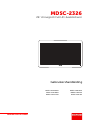 1
1
-
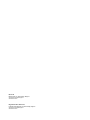 2
2
-
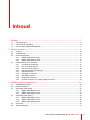 3
3
-
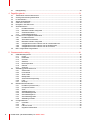 4
4
-
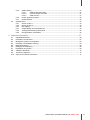 5
5
-
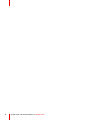 6
6
-
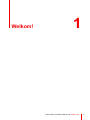 7
7
-
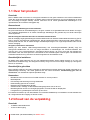 8
8
-
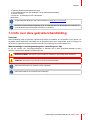 9
9
-
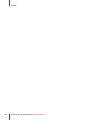 10
10
-
 11
11
-
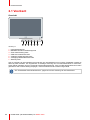 12
12
-
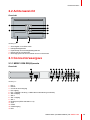 13
13
-
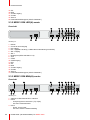 14
14
-
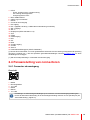 15
15
-
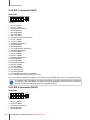 16
16
-
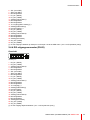 17
17
-
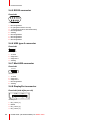 18
18
-
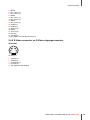 19
19
-
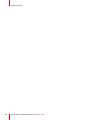 20
20
-
 21
21
-
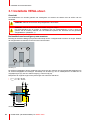 22
22
-
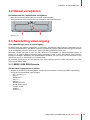 23
23
-
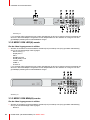 24
24
-
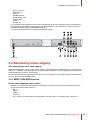 25
25
-
 26
26
-
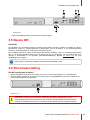 27
27
-
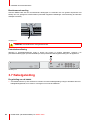 28
28
-
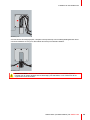 29
29
-
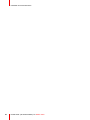 30
30
-
 31
31
-
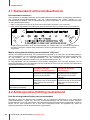 32
32
-
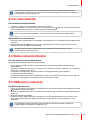 33
33
-
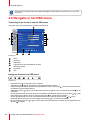 34
34
-
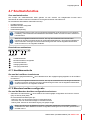 35
35
-
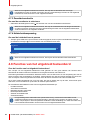 36
36
-
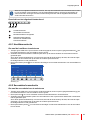 37
37
-
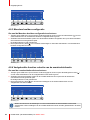 38
38
-
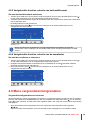 39
39
-
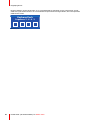 40
40
-
 41
41
-
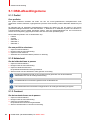 42
42
-
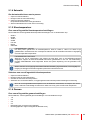 43
43
-
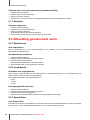 44
44
-
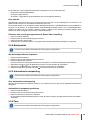 45
45
-
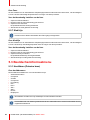 46
46
-
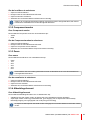 47
47
-
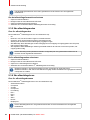 48
48
-
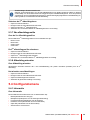 49
49
-
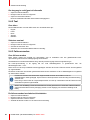 50
50
-
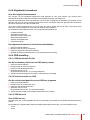 51
51
-
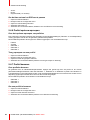 52
52
-
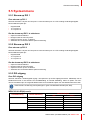 53
53
-
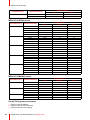 54
54
-
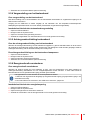 55
55
-
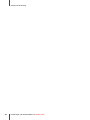 56
56
-
 57
57
-
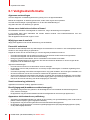 58
58
-
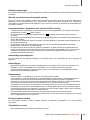 59
59
-
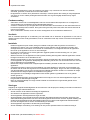 60
60
-
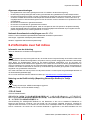 61
61
-
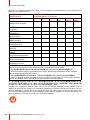 62
62
-
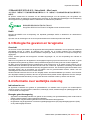 63
63
-
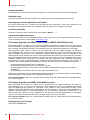 64
64
-
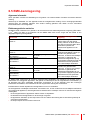 65
65
-
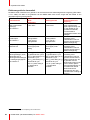 66
66
-
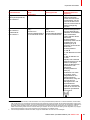 67
67
-
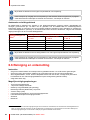 68
68
-
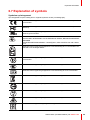 69
69
-
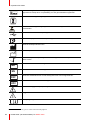 70
70
-
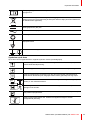 71
71
-
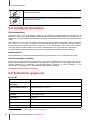 72
72
-
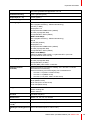 73
73
-
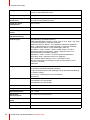 74
74
-
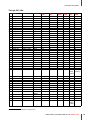 75
75
-
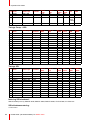 76
76
-
 77
77
-
 78
78
-
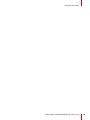 79
79
-
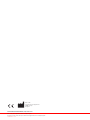 80
80
Barco MDSC-2326 Gebruikershandleiding
- Categorie
- Projectoren
- Type
- Gebruikershandleiding
- Deze handleiding is ook geschikt voor
in andere talen
Gerelateerde papieren
-
Barco E192HSA Gebruikershandleiding
-
Barco MDSC-2324 Gebruikershandleiding
-
Barco MDSC-2324 Gebruikershandleiding
-
Barco MDSC-2226 Gebruikershandleiding
-
Barco MDSC-2232 Gebruikershandleiding
-
Barco MDSC-2232 Gebruikershandleiding
-
Barco MDSC-2224 Gebruikershandleiding
-
Barco MDSC-2242 Gebruikershandleiding
-
Barco MDSC-8231 Gebruikershandleiding
-
Barco MDSC-8232 Gebruikershandleiding